Page 1

Register your product and get support at
www.philips.com/welcome
HTS7140
CS Píruka pro uživatele
EL
HU Felhasználói kézikönyv
PL Instrukcja obsugi
RO Manual de utilizare
SK Príruka užívatea
TR Kullanm klavuzu
Page 2
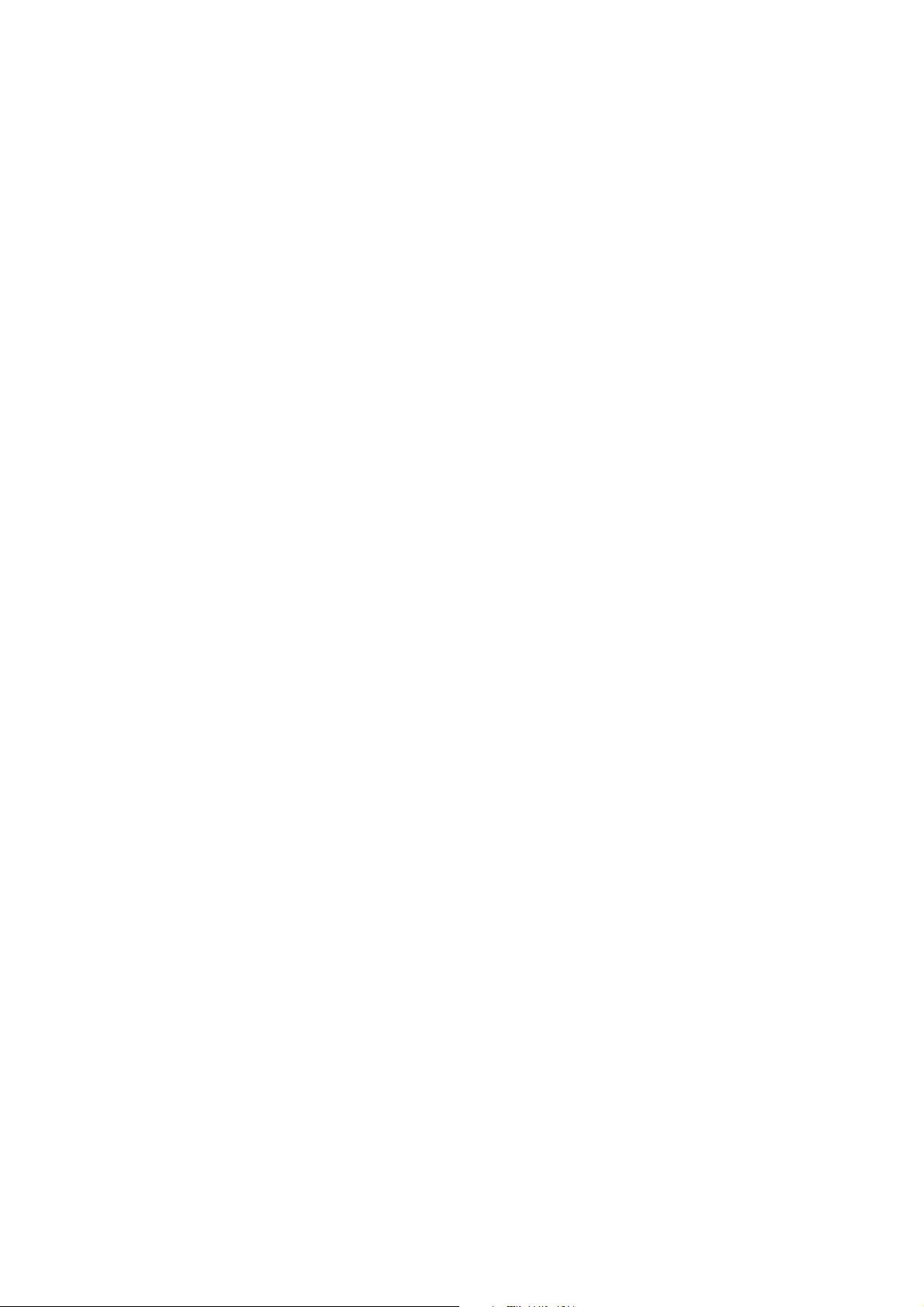
Page 3
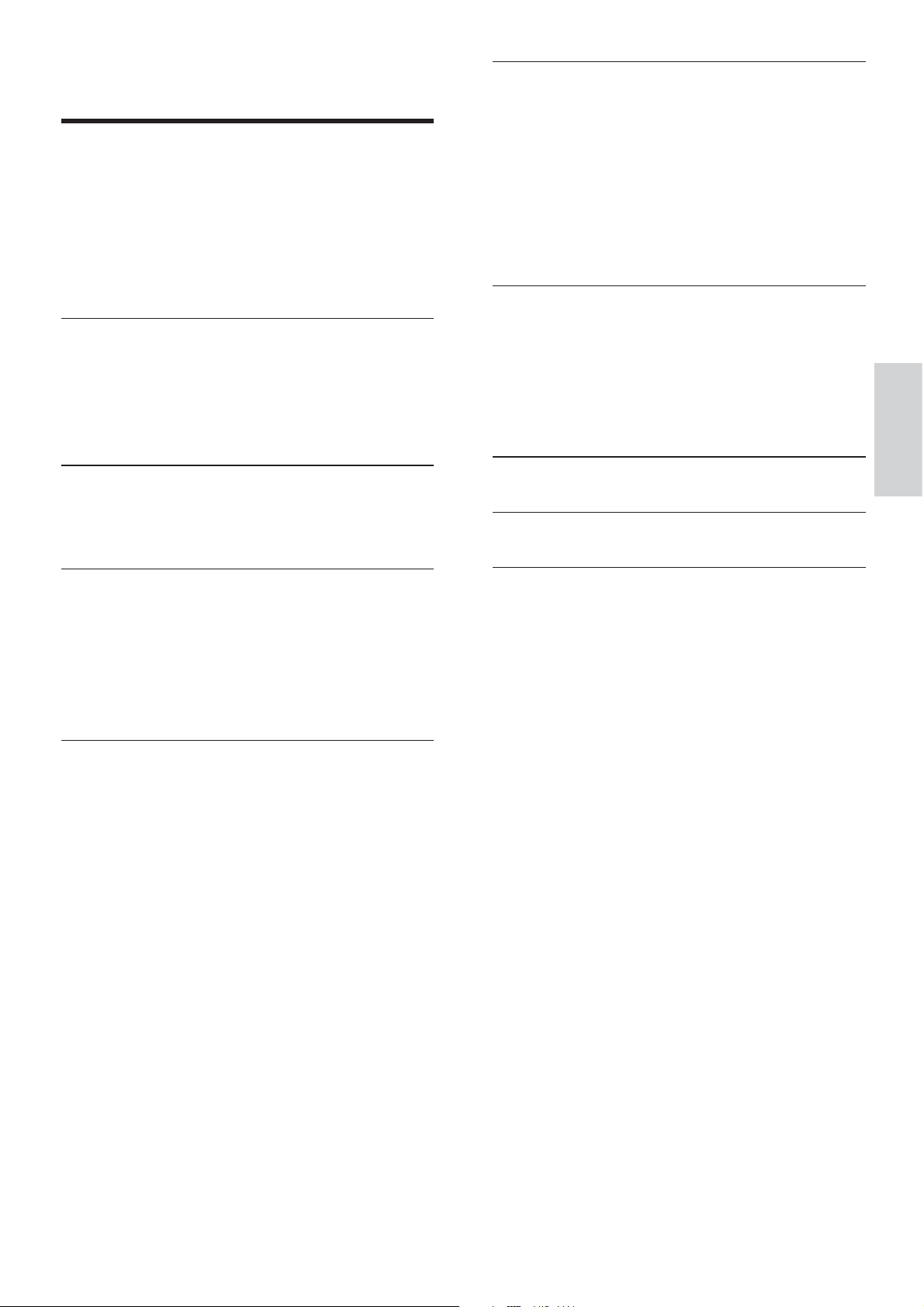
Tartalomjegyzék
1 Megjegyzés 2
Copyright 2
Megfelelség
Hálózati biztosíték (csak az Egyesült
Királyságban)
Nyílt forráskódú szoftver
Védjegyek
2
2
2
2
6 Beállítások módosítása 17
A beállítás menü megnyitása 17
A videobeállítások módosítása
Hangbeállítások módosítása
Hálózat beállítása
EasyLink beállítása
Felhasználói beállítások módosítása
Speciális beállítások módosítása
7 A szoftver frissítése 20
2 Fontos! 4
Biztonság 4
Karbantartás
A régi készülékek és akkumulátorok
kiselejtezése
4
5
A szoftververzió ellenrzése 20
Szoftverfrissítés a hálózatról
Szoftverfrissítés USB-rl
Az elektronikus felhasználói kézikönyv
frissítése. 21
17
18
18
18
19
20
20
21
Magyar
3 Az Ön házimozi-rendszere 5
Fegység 5
Távvezérl
6
4 A házimozi csatlakoztatása 7
Csatlakozók 7
Csatlakoztatás a TV-készülékhez
Audiotartalom csatlakoztatása
TV-készülékrl vagy más készülékekrl
Csatlakoztatás az internethez
8
9
10
8 Termékleírás 22
9 Hibaelhárítás 23
10 Tárgymutató 25
5 A házimozi-rendszer használata 11
Mieltt hozzáfogna 11
A fmenü megnyitása
Hang kiválasztása
Lemez lejátszása
A Bonus View funkció használata Blu-ray
lemezek esetében
BD-Live funkció bekapcsolása a Blu-ray
lemezen 13
Lejátszás USB-tárolóeszközrl
További lejátszási funkciók lemezek vagy
USB esetén
Lejátszás rádióról
Audiotartalom lejátszása TV-készülékrl
vagy más készülékekrl
Lejátszás MP3-lejátszóról
Lejátszás iPod vagy iPhone készülékrl
A Philips Easylink funkció használata
11
11
12
13
14
14
15
16
16
16
17
HU
1
Page 4
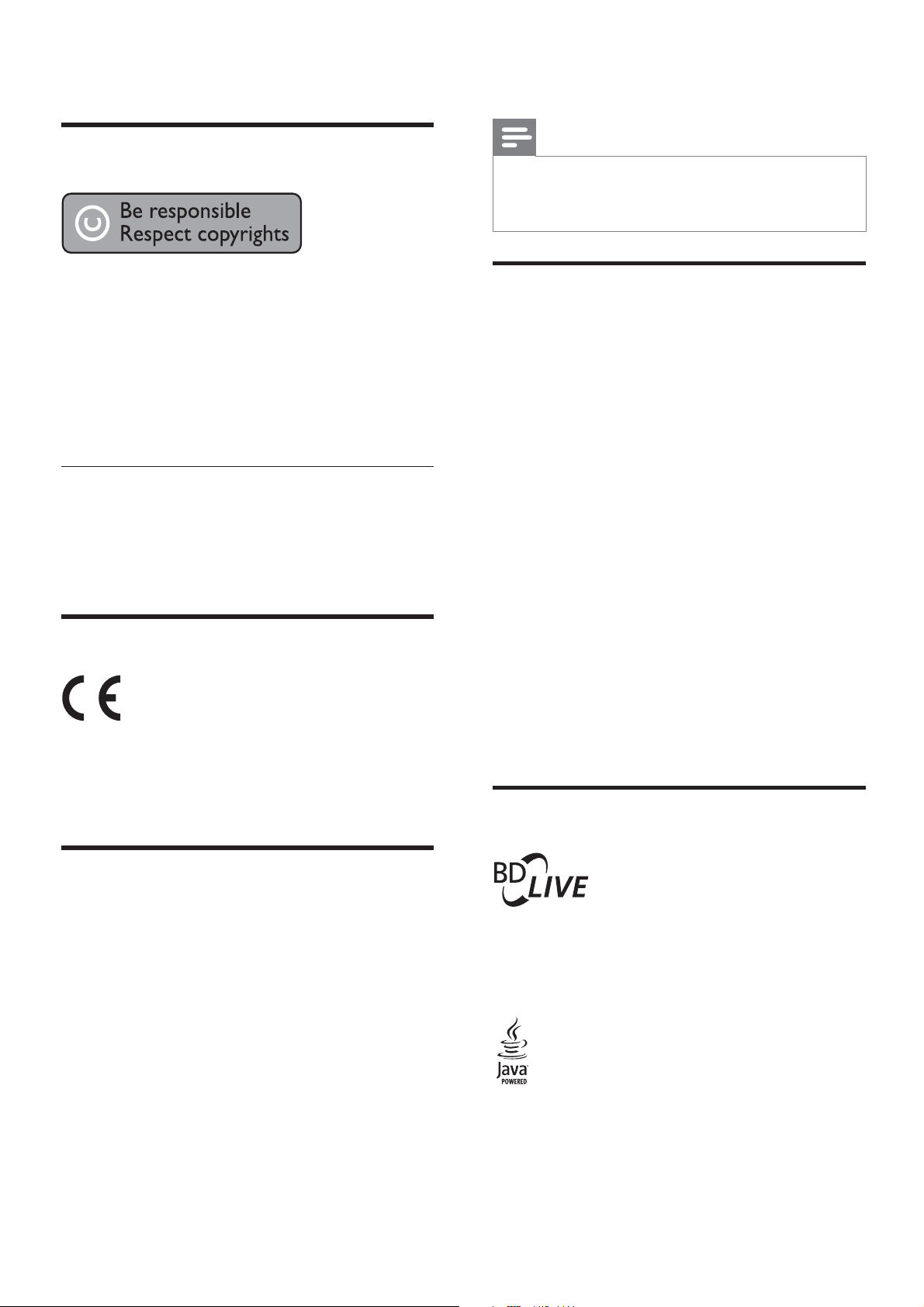
1 Megjegyzés
3 Helyezze vissza a biztosítéktartó fedelét.
Copyright
A termék olyan szerzi jogi védelmi technológiát
alkalmaz, amely az Egyesült Államok szabadalmak
és egyéb szellemi tulajdonjogok védelme alatt áll.
A copyright védelmi technológiát kizárólag a Rovi
Corporation engedélyével lehet használni, kizárólag
otthoni és egyéb korlátozott használatra, hacsak a
Rovi Corporation azt másképp nem engedélyezi. A
másolás vagy szétszerelés tilos.
Felhasználói jogok az Egyesült Királyságban
Elfordulhat, hogy a felvételkészítéshez és
lejátszáshoz engedély szükséges. Lásd az 1956-os
Szerzi Jogi Törvényt és az 1958 - 1972 közötti
Eladómvész-védelmi Törvényeket.
Megfelelség
A termék megfelel a 2006/95/EK (kisfeszültség)
és a 2004/108/EK (EMC) irányelv elírásaiban
foglalt minden lényeges követelménynek és más
vonatkozó rendelkezésnek.
Megjegyzés
Az EMC-irányelv (2004/108/EK) értelmében •
a készülék hálózati csatlakozódugója nem
távolítható el a tápkábelrl.
Nyílt forráskódú szoftver
A Philips Electronics Singapore Pte Ltd ezennel
felajánlja, hogy kérésre biztosítja a termék által
használt, szerzi jogvédelem alatt álló nyílt
forráskódú szoftvercsomagokhoz tartozó teljes
forráskód másolatát, amennyiben a termékhez ezt
a megfelel licencek elírják. Az ajánlat a készülék
vásárlásától számított három éven belül érvényes
mindazok számára, akik ezt az információt
megkapták. A forráskód megszerzéséhez írjon
az open.source@philips.com címre. Ha nem
szeretne e-mail használni, illetve ha egy héten
belül nem kap kézbesítési értesítést az erre a
címre küldött levélrl, írjon a következ címre:
„Open Source Team, Philips Intellectual Property
& Standards, P.O. Box 220, 5600 AE Eindhoven,
The Netherlands”. Ha levelére kell id belül nem
érkezik visszaigazolás, kérjük, írjon a fenti e-mail
címre. A termékben használt nyílt forráskódú
szoftverekhez tartozó licencek szövege és a
köszönetnyilvánítások külön dokumentumban
szerepelnek.
Védjegyek
Hálózati biztosíték (csak az
Egyesült Királyságban)
A termék engedélyezett, öntött csatlakozódugóval
van felszerelve. Ha szükségessé válik a hálózati
biztosíték cseréje, akkor azt a dugón feltüntetett
értékekkel rendelkez biztosítékra kell cserélni
(például 10 A).
1 Távolítsa el a biztosíték tartójának fedelét,
majd magát a biztosítékot.
2 A cserebiztosítéknak meg kell felelnie a BS
1362 szabványnak, és rendelkeznie kell az
ASTA tanúsító jelzéssel. Ha a biztosíték
elveszett, a termék forgalmazójától kérjen
információt a megfelel típusról.
2
HU
BONUSVIEW™
A „BD LIVE” és a „BONUSVIEW” a Blu-ray Disc
Association védjegye.
A Java és minden más Java védjegy és logó Sun
Microsystems, Inc. védjegyei vagy bejegyzett
védjegyei az Egyesült Államokban és/vagy más
országokban.
Page 5
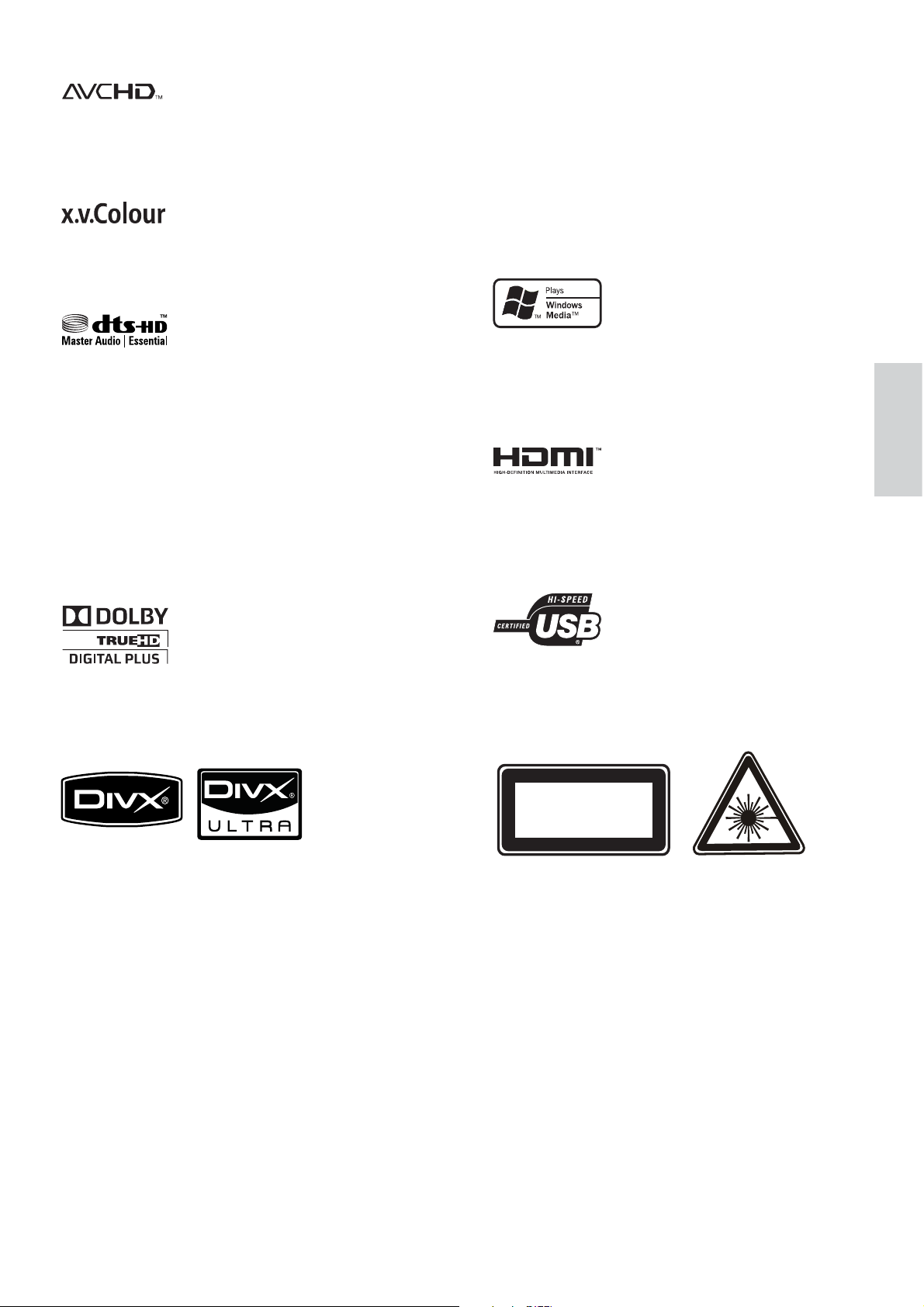
®
®
Az „AVCHD” és az „AVCHD” logó a Matsushita
Electric Industrial Co., Ltd és a Sony Corporation
védjegye.
Az „x.v.Colour” a Sony Corporation védjegye.
A gyártás az Egyesült Államok Szabadalmi
számok: 5,451,942; 5,956,674; 5,974,380;
5,978,762; 6,226,616; 6,487,535; 7,392,195;
7,272,567; 7,333,929; 7,212,872 és egyéb egyesült
államokbeli és nemzetközi, kiadott és bejegyzés
alatt lév szabadalmak alapján történt. A DTS
és a Symbol bejegyzett védjegy, a & DTS-HD,
a DTS-HD Master Audio | Essential és a DTS
logók a DTS, Inc. védjegyei. A termék szoftvert
tartalmaz.
©
DTS, Inc. Minden jog fenntartva.
A DIVX IGÉNY SZERINTI VIDEOLEJÁTSZÁSRÓL:
®
Ezt a DivX tanúsítvánnyal rendelkez
regisztrálni kell DivX igény szerinti (Videoon-Demand, VOD) tartalom lejátszásához. A
regisztrációs kód generálásához keresse meg a
DivX VOD részt a készülék beállítás menüjében.
A regisztrációs eljárás befejezéséhez, illetve a DivX
VOD szolgáltatásra vonatkozó további információért
keresse fel a vod.divx.com oldal a kóddal.
készüléket
A Windows Media és a Windows embléma a
Microsoft Corporation védjegyei vagy bejegyzett
védjegyei az Egyesült Államokban és/vagy más
országokban.
A HDMI, a HDMI embléma és a HighDe nition Multimedia Interface (nagy felbontású
multimédia-felület) a HDMI licensing LLC
védjegye, illetve bejegyzett védjegye.
Magyar
A gyártás a Dolby Laboratories licence alapján
történt. A Dolby, a Pro Logic és a dupla D
szimbólum a Dolby Laboratories védjegye.
A DivX ® és a DivX Ultra ® a DivX, Inc. bejegyzett
védjegyei, használatuk licenc alapján történik.
DivX
Ultra
tartalommal.
A DIVX VIDEÓRÓL: A DivX
által kifejlesztett digitális videoformátum. Ez
a DivX-videofájlokat lejátszó termék DivX®
tanúsítvánnyal rendelkezik. A www.divx.com
oldalon többet is megtudhat a technológiáról, és
a rendelkezésre álló szoftvereszközökkel DivX
videoformátumba konvertálhatja fájljait.
videó lejátszásához hitelesített DivX
, speciális funkciókkal és kiváló minség
®
a DivX, Inc
Az USB-IF emblémák a Universal Serial Bus
Implementers Forum, Inc. védjegyei.
LASER RADIATION
AVOID EXPOSURE TO BEAM
CLASS 3B LASER PRODUCT
Régiók szerinti gyelmeztetések
Minségtanúsítás
A garanciajegyen feltüntetett forgalombahozó
vállalat a 2/1984. (lll. 10.) BkM-lpM együttes rendelet
értelmében tanúsítja, hogy ezen készülék megfelel a
mûszaki adatokban megadott értékeknek.
Figyelem! A meghibásodott készüleket - beleértve
a hálózati csatlakozót is - csak szakember (szerviz)
javíthatja. Ne tegye ki készüléket esnek vagy
nedvesség hatásának!
Garancia
A forgalombahozó vállalat a termékre 12 hónap
garanciát vállal.
HU
3
Page 6
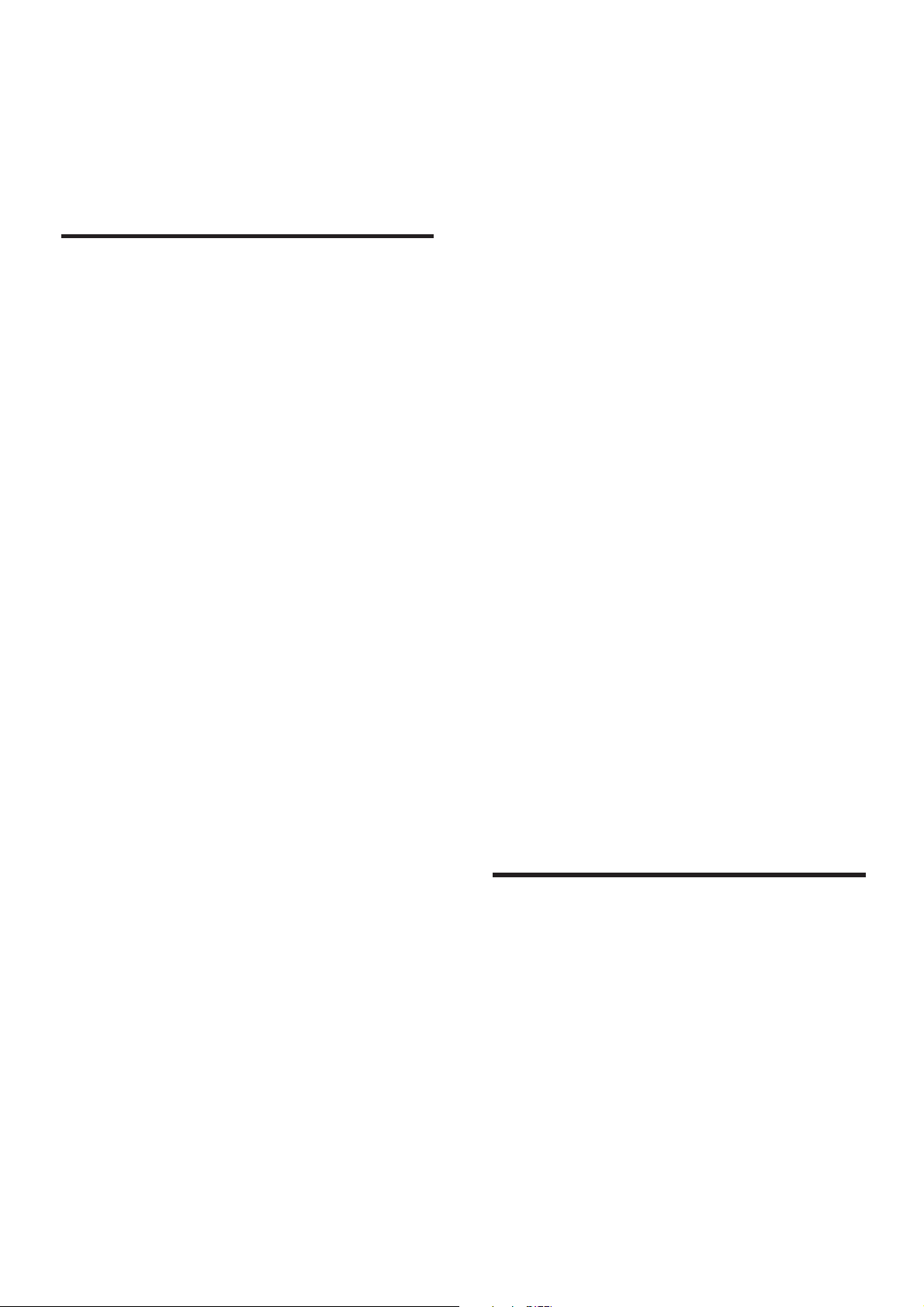
2 Fontos!
A házimozi használata eltt gyelmesen olvassa el
az összes utasítást. A garancia nem terjed ki azokra
a hibákra, amelyek az utasítások gyelmen kívül
hagyása miatt keletkeztek.
Biztonság
Áramütés veszélye vagy tzveszély!
Óvja a készüléket és tartozékait csapadéktól •
vagy egyéb folyadéktól. Soha ne helyezzen
a készülék közelébe folyadékot tartalmazó
edényt, például vázát. Ha a készülékre vagy
a készülékbe folyadék kerülne, azonnal
húzza ki az elektromos hálózati csatlakozót.
Használat eltt vizsgáltassa meg a készüléket
a Philips vevszolgálattal.
Ne tegye ki a készüléket és tartozékait •
nyílt láng vagy hforrás hatásának, például
közvetlen napfénynek.
Soha ne helyezzen tárgyakat a készülék •
szellzibe vagy egyéb nyílásaiba.
Ha a hálózati csatlakozódugó vagy •
készülékcsatlakozó használatos
megszakítóeszközként, akkor mindig
mködképesnek kell lennie.
Villámlással járó vihar eltt húzza ki a •
készülék tápkábelét.
A hálózati kábel eltávolításakor soha ne a •
kábelt, hanem a csatlakozódugót fogja.
Rövidzárlat veszélye vagy tzveszély!
Mieltt csatlakoztatná a készüléket a •
hálózati aljzathoz, gyzdjön meg róla,
hogy a hálózati feszültség megfelel a
készülék hátulján feltüntetett értéknek.
Eltér feszültségérték esetén soha ne
csatlakoztassa a készüléket a hálózati
aljzathoz.
Sérülésveszély vagy a házimozi károsodásának
veszélye!
Falra szerelhet készülékek esetén kizárólag •
a mellékelt fali tartószerkezetet használja.
A fali szerelvényt olyan falfelületre rögzítse,
amely elbírja a készülék és a szerelvény
együttes súlyát. A Koninklijke Philips
Electronics N.V. nem vállal felelsséget a
helytelen falra rögzítésbl adódó balesetért,
sérülésekért és károkért.
Állványos hangsugárzók esetén kizárólag •
a mellékelt állványokat használja.
Az állványokat ersen rögzítse a
hangsugárzókhoz. Az összeszerelt állványt
olyan sima, vízszintes felületre helyezze,
amely elbírja a hangsugárzó és az állvány
együttes súlyát.
Soha ne helyezze a készüléket vagy •
bármilyen más tárgyat a hálózati kábelekre
vagy más elektromos berendezésre.
Ha a készüléket 5 °C alatti hmérsékleten •
szállítja, akkor a kicsomagolás után várjon,
amíg a készülék hmérséklete eléri a
környezet hmérsékletét, és csak ezután
dugja be a tápkábelt a hálózati aljzatba.
A készülék nyitott állapotban látható és •
nem látható lézersugarat bocsát ki. Kerülje a
lézersugárnak való kitettséget.
Ne érintse meg a lemeztálcában található •
optikai lemezérzékelt.
Túlmelegedés veszélye!
Ne helyezze a készüléket túl szk helyre. •
A megfelel szellzés érdekében mindig
hagyjon legalább 10 cm szabad helyet a
készülék körül. Ellenrizze, hogy függöny
vagy egyéb tárgy ne takarja el a készülék
szellznyílásait.
Szennyezdésveszély!
Ne keverje az elemeket (régi és új, vagy •
szén és alkáli stb.).
Távolítsa el az elemeket, ha lemerültek, •
vagy ha hosszabb ideig nem fogja használni
a távvezérlt.
Az elemek vegyi anyagokat tartalmaznak, •
így azokat használat után megfelelen kell
kezelni.
Karbantartás
A lemeztálcára ne helyezzen más tárgyakat, •
csak lemezeket.
A lemeztálcára ne helyezzen •
megvetemedett vagy sérült lemezeket.
Ha hosszabb ideig nem használja a •
készüléket, távolítsa el a lemezeket a
lemeztálcáról.
A készülék tisztításához kizárólag •
mikroszálas textíliát használjon.
4
HU
Page 7
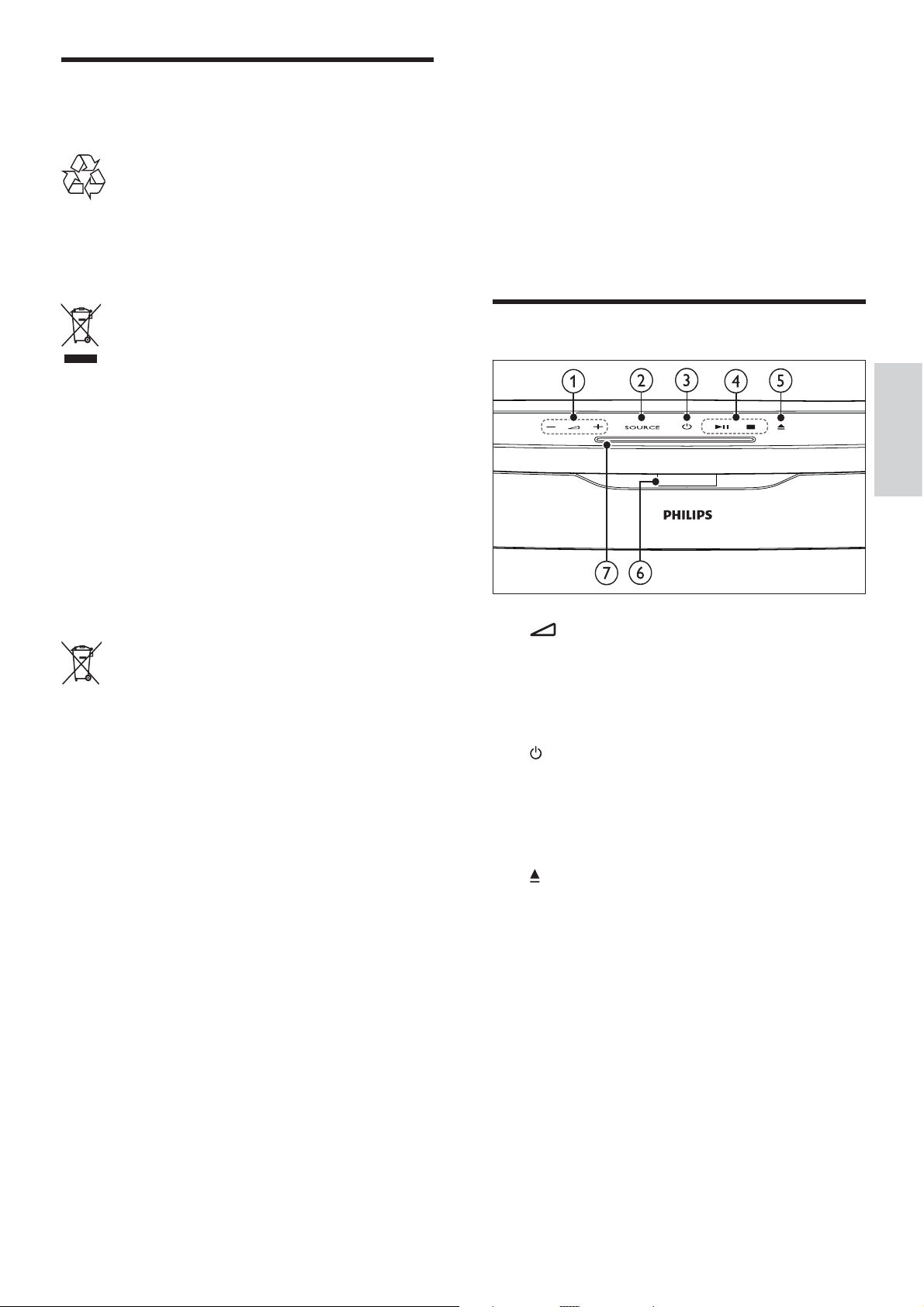
A régi készülékek és
akkumulátorok kiselejtezése
3 Az Ön házimozi-
rendszere
Ez a termék kiváló minség anyagok és
alkatrészek felhasználásával készült, amelyek
újrahasznosíthatók és újra felhasználhatók.
A termékhez kapcsolódó áthúzott kerekes kuka
szimbólum azt jelenti, hogy a termékre vonatkozik
a 2002/96/EK európai irányelv. Tájékozódjék az
elektromos és elektronikus termékek szelektív
hulladékként történ gyjtésének helyi feltételeirl.
Cselekedjen a helyi törvényeknek megfelelen, és
a kiselejtezett készülékeket gyjtse elkülönítve a
lakossági hulladéktól.
A feleslegessé vált készülék helyes kiselejtezésével
segít megelzni a környezet és az emberi egészség
károsodását.
Köszönjük, hogy Philips terméket vásárolt, és
üdvözöljük a Philips világában! A Philips által
biztosított támogatás teljes kör igénybevételéhez
regisztrálja a házimozit a www.philips.com/
welcome weboldalon.
Fegység
Magyar
a +/- ( Hanger )
A hanger növelése vagy csökkentése.
A termék akkumulátorai megfelelnek a 2006/66/
EK európai irányelv követelményeinek, ezért ne
kezelje ezeket háztartási hulladékként.
Kérjük, tájékozódjon a hulladékok szelektív
gyjtésének helyi rendszerérl, mivel megfelel
hulladékkezelés hozzájárul a környezettel és
az emberi egészséggel kapcsolatos negatív
következmények megelzéséhez.
b SOURCE
Válassza ki a lejátszani kívánt tartalmat vagy
az audio bementi forrást.
c ( Készenléti állapot bekapcsolva )
A házimozi bekapcsolása, vagy készenléti
üzemmódba kapcsolása.
d Lejátszás gombok
Lejátszásvezérlés.
e ( Kiadás )
Kinyitja a lemeztálcát, és kiadja a lemezt.
f Kijelzpanel
g Lemeztálca
HU
5
Page 8
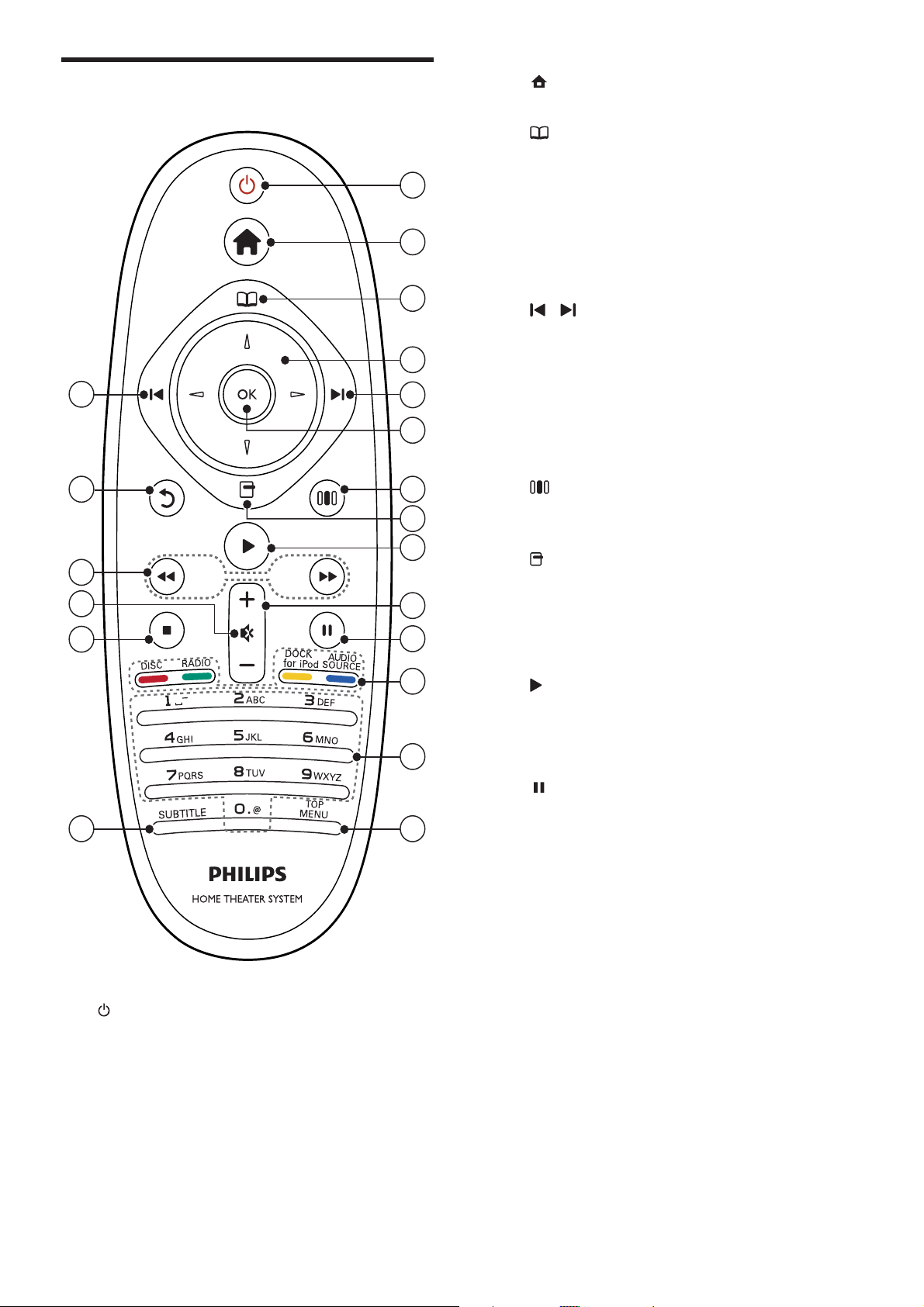
Távvezérl
b ( Otthon )
A fmenü megnyitása.
c ( Lemez menü )
Be- és kilépés a lemez menüjébe.
5
19
18
17
16
1
2
3
4
5
6
7
8
9
10
11
d Navigációs gombok
•
Navigálás a menükben.
Az automatikus keresés elindítása a •
balra és a jobbra gombok segítségével,
rádió üzemmódban.
e / ( Elz/következ )
Ugrás az elz vagy a következ
•
felvételre, fejezetre vagy fájlra.
Tárolt rádióállomás kiválasztása rádió
•
üzemmódban.
f OK
Kiválasztás vagy bevitel megersítése.
g ( Hangbeállítások )
Belépés a különböz hangbeállítások
menüjébe, és kilépés belle.
h ( Beállítások )
További lejátszási opciók elérése
•
lejátszás közben.
•
Rádióállomások beprogramozása rádió
üzemmódban.
15
a ( Készenléti állapot bekapcsolva )
A házimozi bekapcsolása, vagy
•
készenléti üzemmódba kapcsolása.
•
Ha az EasyLink be van kapcsolva,
tartsa lenyomva legalább három
másodpercen keresztül az összes
csatlakoztatott HDMI CEC kompatibilis
készülék készenléti üzemmódba
kapcsolásához.
12
13
14
i ( Lejátszás )
A lejátszás indítása vagy folytatása.
j +/- ( Hanger )
A hanger növelése vagy csökkentése.
k ( Szünet )
A lejátszás szüneteltetése.
l Jelforrás gombok / Színes gombok
Blu-ray lemezek: Feladatok vagy
•
beállítások kiválasztása.
• AUDIO SOURCE : Audiobemenet
jelforrás kiválasztása.
• DOCK for iPod : Átkapcsolás az iPod
vagy iPhone készülékhez tartozó Philips
dokkolóegységre.
• RADIO : Átkapcsolás FM rádióra.
• DISC : Átkapcsolás lemezforrásra.
m Alfanumerikus gombok
Értékek, illetve betk bevitele (SMS-jelleg
bevitel alkalmazásával).
n TOP MENU
Videolemez fmenüjének megnyitása.
6
HU
Page 9
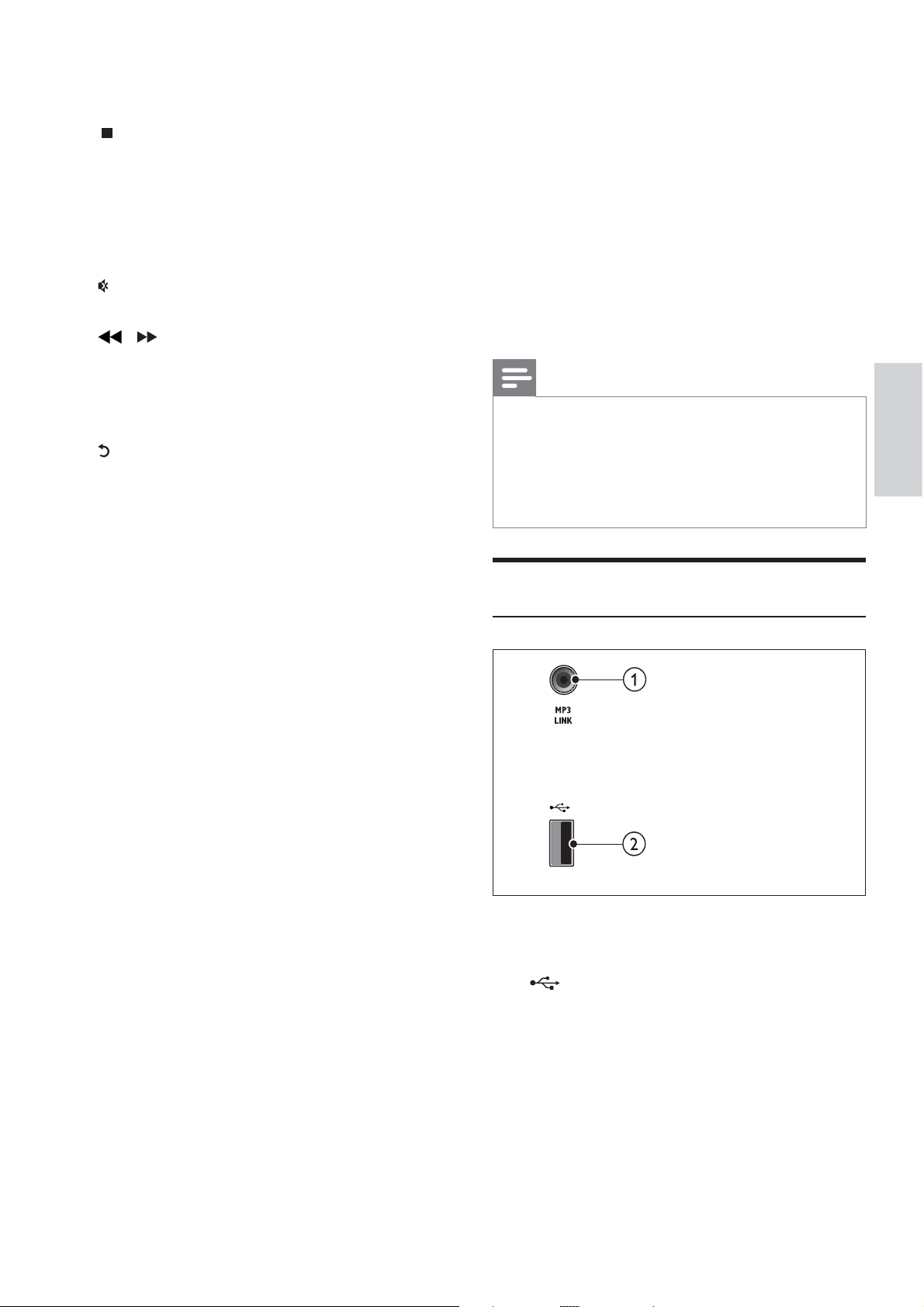
o SUBTITLE
Videofelirat nyelvének kiválasztása.
4 A házimozi
p ( Leállítás )
Lejátszás leállítása.
•
Tartsa lenyomva a lemez kiadásához •
vagy a lemeztartó kinyitásához.
•
Rádió üzemmódban az aktuális,
beprogramozott rádióállomás törlése.
q ( Némítás )
A hang elnémítása és visszaállítása.
r / ( Gyorsmenet
visszafelé / Gyorsmenet elre )
Gyorsmenet visszafelé vagy gyorsmenet
elre. Többszöri megnyomásával
módosíthatja a keresés sebességét.
s ( Vissza )
Visszatérés az elz menüképernyre.
csatlakoztatása
Ez a fejezet a házimozi-rendszer TVkészülékhez, illetve más készülékekhez történ
csatlakoztatásában nyújt segítséget. A házimozirendszer tartozékaihoz történ alapvet
csatlakoztatásait a Gyors áttekint útmutató
tartalmazza. A www.connectivityguide.philips.
com weboldalon átfogó interaktív felhasználói
útmutatót talál.
Megjegyzés
A termék azonosítóját és a tápellátás adatait •
a készülék hátoldalán vagy alján lév táblán
olvashatja.
Mieltt végrehajtja vagy megváltoztatja a
•
csatlakoztatásokat, ellenrizze, hogy minden
készülék vezetékét kihúzta-e a fali aljzatból.
Magyar
Csatlakozók
Oldalsó csatlakozók
a MP3 LINK
Audiobevitel MP3-lejátszóról.
b ( USB )
Audio-, video- vagy képbevitel USBtárolóeszközrl.
HU
7
Page 10

Hátoldali csatlakozók
Csatlakoztatás a TV-készülékhez
Csatlakoztassa a házimozit közvetlenül a TVkészülékhez, a következ csatlakozók egyikével (a
legjobb videominségtl az alapszintig):
a HDMI
b Komponens videó
c Kompozit videó
a LAN
Csatlakozás a LAN-bemenethez szélessávú
modemen vagy útválasztón keresztül.
b AC MAINS~
Csatlakoztatás a tápellátáshoz.
c HDMI OUT (ARC)
Csatlakoztatás a TV-készülék HDMIbemenetéhez.
d VIDEO OUT
Csatlakoztatás a TV-készülék kompozit
videobemenetéhez.
e COMPONENT VIDEO OUT
Csatlakoztatás a TV-készülék komponens
videobemenetéhez.
f SUBWOOFER
Csatlakozás a tartozék mélynyomóhoz.
g AUDIO IN - AUX
Csatlakoztatás a TV-készülék vagy más
analóg készülék analóg hangkimenetéhez.
1. opció: Csatlakozzon a TV-készülékhez
HDMI-kapcsolaton keresztül
Megjegyzés
A TV HDMI-csatlakozójának jelölése • HDMI IN
vagy HDMI ARC lehet.
Amennyiben a TV támogatja a HDMI Audió
•
visszirányú csatornát (ARC), lehetsége van
arra, hogy azt a házimozi-rendszer digitális
audiokimenetéhez használja.
Ha a HDTV rendelkezik DVI-csatlakozóval,
•
csatlakoztassa a készüléket HDMI/DVI adapter
segítségével.
Ha a TV-készülék támogatja az EasyLink HDMI
•
CEC szabványt, egyetlen távvezérlvel (lásd
‘A Philips Easylink funkció használata’, 17 . oldal)
vezérelheti a házimozit és a TV-készüléket.
TV
h DOCK for iPod
iPod vagy iPhone készülékhez használt
Philips dokkolóegységhez történ
csatlakoztatás.(Típus: Philips DCK 3060,
külön vásárolható meg.)
i DIGITAL IN - OPTICAL
Csatlakoztatás a TV-készülék vagy más
digitális készülék optikai hangkimenetéhez.
j ANTENNA FM (75 )
Jelbemenet antenna, kábel vagy mholdvev
egység jeleinek fogadásához.
k DIGITAL IN-COAXIAL
Csatlakoztatás a TV-készülék vagy más
digitális készülék koaxiális hangkimenetéhez.
8
HU
2. opció: Csatlakozás a TV-készülékhez
YPbPr-kábelen (komponens videokábel)
keresztül
Megjegyzés
A komponens videokábel vagy csatlakozó •
jelölése Y Cb Cr vagy YUV lehet.
Page 11

(A kábel nem tartozék)
Component Video Out
1. opció: Csatlakoztassa az
audiokészüléket analóg hangkábelek
segítségével
TV
Component Video In
3. opció: Csatlakozzon a TV-készülékhez
kompozit videokábelen keresztül (CVBS)
Megjegyzés
A kompozit videokábel vagy csatlakozó •
jelölése AV IN , VIDEO IN , COMPOSITE vagy
BASEBAND lehet.
(A kábel nem tartozék)
TV
Magyar
(A kábel nem tartozék)
TV
Audiotartalom csatlakoztatása
TV-készülékrl vagy más
készülékekrl
A házimozirendszer segítségével audiotartalmakat
játszhat le a TV-készülékrl vagy más készülékekrl (pl.
kábeldekóderrl). Válasszon a következ csatlakozók közül.
2. opció: Csatlakoztassa az
audiokészüléket koaxiális kábel
segítségével
Megjegyzés
A digitális koaxiális kábel vagy csatlakozó •
jelölése COAXIAL/DIGITAL OUT vagy
SPDIF OUT lehet .
(A kábel nem tartozék)
TV
Tanács
Nyomja meg többször egymás után az •
AUDIO SOURCE gombot a csatlakozás
audiokimenetének kiválasztásához.
HU
9
Page 12

3. opció: Audió csatlakoztatása digitális
optikai kábelen keresztül
Megjegyzés
Hálózat beállítása
1 Csatlakoztassa a házimozit egy szélessávú
modemhez vagy útválasztóhoz (lásd
‘Csatlakoztatás az internethez’, 10. oldal).
The digitális optikai kábel vagy csatlakozó •
jelölése SPDIF OUT vagy OPTICAL OUT
lehet.
(A kábel nem tartozék)
TV
Csatlakoztatás az internethez
Ha a házimozit számítógépes hálózathoz
csatlakoztatja, a következ szolgáltatásokat
veheti igénybe:
Szoftverfrissítés
A • hálózaton (lásd ‘Szoftverfrissítés a
hálózatról’, 20 . oldal) keresztül frissítheti a
házimozi szoftverét.
Szükséges összetevk:
Hálózati útválasztó (engedélyezett DHCP •
protokollal).
Hálózati kábel (RJ45 egyenes kábel). •
A szoftverfrissítés használatához gyzdjön •
meg róla, hogy a hálózati útválasztó
hozzáféréssel rendelkezik az internethez,
amelyet nem korlátoz tzfal vagy egyéb
biztonsági rendszer.
(A kábel nem tartozék)
2 Kapcsolja be a TV-készüléket, és kapcsolja át
a házimozinak megfelel jelforrásra.
3 Nyomja meg az ( Otthon ) gombot.
4 Válassza az [Beállítás] lehetséget, majd
nyomja meg az OK gombot.
5 Válassza a [Hálózati beállítás] -> [Hálózat
telepítése] opciót, majd nyomja meg az OK
gombot.
6 Válassza az [Vezetékes (Ethernet)]
lehetséget, majd nyomja meg az OK
gombot.
7 Válassza ki a [Automatikus beállítás] vagy
a [Kézi beállítás] lehetséget, majd nyomja
meg az OK gombot.
8 A beállítások végrehajtásához kövesse a TV-
képernyn megjelen utasításokat.
A házimozi csatlakozik az internethez. »
Ha a kapcsolódás sikertelen, válassza ki
az [Újra] lehetséget, majd nyomja meg
az OK .
9 Válassza a [Befejezés] menüpontot, majd
lépjen ki az OK gomb megnyomásával.
LAN
10
HU
www
Page 13

5 A házimozi-rendszer
Hang kiválasztása
használata
Ez a fejezet a különböz forrásból származó média
házimozin történ lejátszásához kíván segítséget
nyújtani.
Mieltt hozzáfogna
Ellenrizze, hogy:
Létrehozta a Gyors áttekint útmutatóban, •
valamint a Felhasználói kézikönyvben
ismertetett csatlakozásokat.
Hajtsa végre az els üzembe helyezést. Az •
els üzembe helyezésre a házimozi legels
bekapcsolásakor kerül sor. Ha nem hajtja
végre az üzembe helyezést, a rendszer a
házimozi minden egyes bekapcsolásakor
gyelmeztetni fogja ennek szükségességére.
Kapcsolja át a TV-készüléket a házimozinak •
megfelel jelforrásra.
A fmenü megnyitása
A fmenü segítségével gyorsan elérhetk
a csatlakoztatott eszközök, az audio- és
videobeállítások, valamint egyéb funkciók.
1 Nyomja meg az ( Otthon ) gombot.
Megjelenik a fmenü. »
2 Nyomja meg a Navigációs gombok és az
OK gombot az alábbiak kiválasztásához:
• [lemez lejátszása] : Lemez
lejátszásának indítása.
• [Tallózás az USB-n] : A
csatlakoztatott USB-tárolóeszköz
tartalomböngészjének megnyitása.
• [Tallózás az iPod-on] : A
csatlakoztatott iPod vagy iPhone
készülék tartalomböngészjének
megnyitása.
• [Beállítás] : A kép-, hang- és egyéb
beállítások módosítására szolgáló
menük elérése.
• [Felhasználói kézikönyv] : Az online
felhasználói kézikönyv megnyitása.
Ez a fejezet adott videófelvétel vagy zeneszám
lejátszásához szükséges ideális hangzás
kiválasztásában nyújt segítséget.
1 Nyomja meg az ( Hangbeállítások )
gombot.
2 A Navigációs gombok (bal/jobb)
megnyomásával megnyithatja a
hangbeállításokat.
Hangélmény Leírás
AUTO
VOLUME
SOUND Hangzás üzemmód kiválasztása.
SURROUND Térhangzás vagy sztereó
TREBLE A magasfrekvencia-kimenet
MID A középfrekvencia-kimenet
BASS Az alacsonyfrekvencia-kimenet
AUDIO
SYNC
Állandó kimeneti jel beállítása
a hangsugárzó kimeneténél.
Ez az opció elssorban a TV
audiobemenete esetében
hasznos, ahol a kereskedelmi
jelszint általában magasabb a
tartalomnál.
hangzás kiválasztása.
beállítása.
beállítása.
beállítása.
Audió hangkimenet késleltetése
a szinkronizálás érdekében.
3 Válasszon egy opciót, majd nyomja meg az
OK gombot.
4 A kilépéshez nyomja meg a ( Vissza )
gombot.
Ha öt másodpercen belül nem nyom meg gombot,
a készülék automatikusan kilép a menübl.
Automatikus hanger módosítása
Válassza ki TV-készülékbl vagy más
készülékekbl a házimozihoz érkez hangert.
1 Nyomja meg az ( Hangbeállítások )
gombot.
2 Válassza az AUTO VOLUME lehetséget,
majd nyomja meg az OK gombot.
3 A Navigációs gombok (fel/le) segítségével
válassza ki a ON vagy a OFF lehetséget.
Magyar
4 A kiválasztás megersítéséhez nyomja meg
az OK gombot.
HU
11
Page 14

Hangzás üzemmód kiválasztása
Adott videofelvételhez vagy zeneszámhoz ill,
elre meghatározott hangzás üzemmódok
kiválasztása.
1 Nyomja meg az ( Hangbeállítások )
gombot.
2 Válassza a SOUND lehetséget, majd
nyomja meg a OK gombot.
3 A Navigációs gombok (fel/le) segítségével
választhat a következ beállítások közül:
• ACTION / ROCK : Javított alacsony
és magas tartomány. Ideális választás
akció lmekhez, illetve rock- vagy
popzenéhez.
• PURE / PURE : Tiszta magas és
közepes frekvenciák a hang tisztasága
érdekében.
• GAMING / PARTY : Mérsékelt alacsony
és ers közepes hangok. Ideális
választás videojátékokhoz, illetve
partikra.
• CONCERT / CLASSIC : Semleges
hangzás. Ideális választás él
koncertekhez és klasszikus zenéhez.
• SPORTS : Mérsékelt közepes hangok
és térhangzás a tiszta énekhang, illetve
él sportesemények hangulatának
visszaadására.
• NEWS : Javított közepes hangok
a tiszta énekhang és a beszéd
visszaadására.
4 A kiválasztás megersítéséhez nyomja meg
az OK gombot.
Magas, közepes és mély hangok
módosítása
A házimozi magas frekvenciájú (magas hangok),
közepes frekvenciájú (közepes hangok) és
alacsony frekvenciájú (mély hangok) beállításainak
módosítása a zenei vagy videofelvételeknek
megfelelen.
1 Nyomja meg az ( Hangbeállítások )
gombot.
2 Válassza a TREBLE > MID vagy a BASS
lehetséget, majd nyomja meg az OK
gombot.
3 A Navigációs gombok (fel/le) segítségével
állítsa be a frekvenciaszintet.
4 A megersítéshez nyomja meg a OK
gombot.
Audio- és videotartalom szinkronizálása
Ha az audio- és a videotartalom nincs
szinkronban, lehetsége van az audiokimeneti jel
késleltetésére.
1 Nyomja meg az ( Hangbeállítások )
gombot.
2 Válassza az AUDIO SYNC lehetséget,
majd nyomja meg az OK gombot.
3 A Navigációs gombok (fel/le) segítségével
szinkronizálhatja az audio- és a
videotartalmat.
4 A megersítéshez nyomja meg a OK
gombot.
Térhangzás üzemmód módosítása
Merüljön el a hangélmények élvezetében a
térbeli hangzásmódok segítségével.
1 Nyomja meg az ( Hangbeállítások ) gombot.
2 Válassza az SURROUND lehetséget, majd
nyomja meg az OK gombot.
3 A Navigációs gombok (fel/le) segítségével
választhat a következ beállítások közül:
• AUTO : Audio-adatfolyamon alapuló
surround hangkimenet.
• STEREO : Kétcsatornás sztereó hang.
Ideális választás zenehallgatáshoz.
• AMBISOUND : Sztereó hangkimenet
vagy többcsatornás surround kimenet.
4 A kiválasztás megersítéséhez nyomja meg
az OK gombot.
12
HU
Lemez lejátszása
A házimozi-rendszer a lemeztípusok széles
skálájának lejátszására alkalmas, beleértve a videó,
audió és vegyes adathordozókat (például egy
CD-R lemezt, amely JPEG-képeket és MP3-zenét
tartalmaz).
1 Helyezzen be lemezt a házimozi-
rendszerbe.
2 Nyomja meg a DISC gombot.
Elkezddik a lejátszás, vagy megjelenik a »
lemez fmenüje.
3 A lejátszás vezérléséhez nyomja meg a
következ gombokat:
Page 15

Gomb Mvelet
Navigációs
gombok
OK Kiválasztás vagy bevitel
( Lejátszás )
/
/
Navigációs
gombok (fel/
le)
SUBTITLE Videofelirat nyelvének
( Lemez
menü )
( Beállítások )
Navigálás a menük között.
megersítése.
A lejátszás indítása vagy
folytatása.
A lejátszás szüneteltetése.
Lejátszás leállítása.
Ugrás az elz vagy a
következ felvételre, fejezetre
vagy fájlra.
Gyorsmenet visszafelé vagy
gyorsmenet elre. Többszöri
megnyomásával módosíthatja a
keresés sebességét.
Kép elforgatása az óramutató
járásával ellentétes vagy az
óramutató járásával megegyez
irányba.
kiválasztása.
Be- és kilépés a lemez
menüjébe.
További lejátszási opciók
elérése lejátszás közben.
A Bonus View funkció használata
Blu-ray lemezek esetében
A Bonus View (kép a képben néven is ismert)
funkciót támogató Blu-ray lemezek a lejátszással
egyidben speciális tartalmak (mint például a
rendezi kommentárok) megjelenítését is lehetvé
teszik.
1 Ha szükséges, engedélyezze a Bonus View
(vagy kép a képben) funkciót a Blu-ray
lemez menüjében.
2 Lejátszás közben nyomja az ( Beállítások )
gombot.
Megjelenik az opciók menü. »
3 Válassza a [PIP kiválasztása] -> [PIP] opciót,
majd nyomja meg az OK gombot.
A PIP (kép a képben) opciók [1]/[2] a »
videotartalom függvényében változnak.
4 Válassza ki a [2. hang nyelve] vagy a [2.
felirat nyelve] lehetséget, majd nyomja
meg az OK gombot.
5 Válassza ki a lejátszási nyelvet, majd nyomja
meg az OK gombot.
Megjegyzés
A Bonus View (kép a képben) funkció •
kiválasztásához nyomja meg az ( Beállítások )
gombot, válassza ki a [PIP kiválasztása] > [Ki]
lehetséget, majd nyomja meg az OK gombot.
BD-Live funkció bekapcsolása a
Blu-ray lemezen
A BD-Live funkcióval ellátott Blu-ray lemezek
exkluzív szolgáltatásokat tartalmaznak, például
mozi lmeket vagy más online bónuszlehetségeket.
1 Az internetcsatlakozás elkészítését
követen gondoskodjon a hálózat
beállításáról (lásd ‘Csatlakoztatás az
internethez’, 10 . oldal) .
2 Csatlakoztassa az USB-tárolóeszközt a
házimozihoz.
3 A lemez menüben válassza ki a BD-Live
ikont, majd nyomja az OK gombot.
A BD-Live funkció betöltése elkezddik. »
A betöltési id a lemez és az
internetkapcsolat függvénye.
4 A BD-Live funkcióban történ navigáláshoz
nyomja meg a Navigációs gombok gombot.
5 Elem kiválasztásához nyomja meg az OK
gombot:
Megjegyzés
A BD-Live szolgáltatások sora a lemez •
függvénye.
A BD-Live funkció használatakor a lemez
•
és a házimozi adatai a tartalomszolgáltatón
keresztül érhetk el.
A letöltött fájlokat egy legalább 1 GB tárhellyel
•
rendelkez USB tárolóeszközön tárolja.
Ha nem áll rendelkezésre elegend memória
•
a BD-Live tartalom letöltéséhez, szabadítson
fel memóriaterületet (lásd ‘Speciális beállítások
módosítása’, 20 . oldal) .
Magyar
A kép a képben videó kis ablakban jelenik »
meg.
HU
13
Page 16

Lejátszás USB-tárolóeszközrl
A házimozi készüléken található USB-csatlakozó
segítségével az USB-tárolóeszközön tárolt
fényképeket tekinthet meg, illetve zene- és
videofájlokat játszhat le.
1 Csatlakoztassa az USB-tárolóeszközt a
házimozihoz.
2 Nyomja meg az ( Otthon ) gombot.
Megjelenik a fmenü. »
3 Válassza az [Tallózás az USB-n] lehetséget,
majd nyomja meg az OK gombot.
Megjelenik a tartalomböngész. »
4 Válasszon ki egy fájlt, majd nyomja meg a
OK gombot.
5 A lejátszás vezérléséhez nyomja meg a
lejátszás (lásd ‘Lemez lejátszása’, 12 . oldal)
gombokat.
Megjegyzés
Ha az USB-tárolóeszköz nem illik •
bele a csatlakozóba, használjon USBhosszabbítókábelt.
•
A házimozi nem támogatja az olyan digitális
fényképezgépeket, amelyek a fényképek
megjelenítéséhez számítógépes programot
igényelnek.
•
Az USB-tárolóeszköznek NTFS vagy DOS
formázásúnak, illetve „Háttér tár osztály”
megfelelségnek kell lennie.
További lejátszási funkciók
lemezek vagy USB esetén
Speciális video- vagy képlejátszási funkciók
állnak rendelkezésre lemezrl vagy USBtárolóeszközrl történ lejátszás esetén.
• [Hang nyelve] : Videó hangnyelvének
kiválasztása.
• [Felirat nyelve] : Videofelirat nyelvének
kiválasztása.
• [Felirat elcsúsztatása] : Felirat helyzetének
a képernyhöz történ igazítása.
• [Adatok] : A lejátszott tartalom
adatainak megjelenítése.
• [Karakterkészlet] : A DivX-feliratokat
támogató karakterkészlet kiválasztása.
• [Idpont szerinti keresés] :
Videofelvétel bizonyos részének
átugrása a jelenet idtartamának
megadásával.
• [2. hang nyelve] : Második hangnyelv
kiválasztása.
• [2. felirat nyelve] : Második feliratnyelv
kiválasztása.
• [Felvételek] : Adott felvétel
kiválasztása.
• [Fejezetek] : Adott fejezet kiválasztása.
• [Szög lista] : Más kameraállás
kiválasztása.
• [Menük] : Lemez menü megjelenítése.
• [PIP kiválasztása] : Kép a képben ablak
megjelenítése.
• [Zoom] Filmjelenet vagy kép nagyítása.
: Navigációs gombok A (bal/jobb)
megnyomásával kiválaszthatja a
nagyítási arányt.
• [Ismétlés] : Fejezet vagy felvétel ismétlése.
• [A-B ismétlése] : Két pont megjelölése
az ismételt lejátszáshoz egy fejezeten
vagy msorszámon belül, illetve az
ismételt lejátszási mód kikapcsolása.
• [Képbeállítások] : Elre meghatározott
színbeállítás kiválasztása.
Videobeállítások használata
Hozzáférés bizonyos hasznos funkciókhoz
videózás közben.
Megjegyzés
Az elérhet videobeállítások a videoforrás •
függvényében változnak.
1 Nyomja meg az ( Opciók ) gombot.
Megjelenik a videobeállítások menüje. »
2 A Navigációs gombok és az OK
segítségével választhat a következ
lehetségek közül, és módosíthatja azokat:
14
HU
Megjegyzés
A felirat áthelyezése funkció csak akkor érhet •
el, ha a házimozi [TV monitor] beállítása
[Cinema 21:9] , és a TV-készülék támogatja ezt
a funkciót , . .
Képbeállítások használata
Hozzáférés bizonyos hasznos funkciókhoz
képnézegetés közben.
1 Nyomja meg az ( Opciók ) gombot.
Megjelenik a képbeállítások menü. »
Page 17

2 A Navigációs gombok és az OK
segítségével választhat a következ
lehetségek közül, és módosíthatja azokat:
• [Elforgatás +90] : A kép 90 fokkal
történ elforgatása az óramutató
járásával megegyez irányba.
• [Elforgatás -90] : A kép 90 fokkal
történ elforgatása az óramutató
járásával ellenkez irányba.
• [Zoom] Filmjelenet vagy kép nagyítása.
: Navigációs gombok A (bal/jobb)
megnyomásával kiválaszthatja a
nagyítási arányt.
• [Adatok] : Képadatok megjelenítése.
• [Dia megjelenítési ideje] : Az egyes
képek megjelenítési sebességének
beállítása diavetítés során.
• [Dia animáció] : Diavetítés
animációjának kiválasztása.
• [Képbeállítások] : Elre meghatározott
színbeállítás kiválasztása.
• [Ismétlés] : A kiválasztott mappa
ismétlése.
Hangzásopciók használata
Bizonyos hasznos funkciók elérése audiolejátszás
közben.
1 Nyomja meg többször egymás után az
( Opciók ) gombot a következ funkciók
közötti választáshoz:
• REPEAT TRACK : Az aktuális
msorszám ismétlése
• REPEAT DISC : A lemezen vagy a
mappában lév összes msorszám
ismétlése.
• REPEAT RANDOM : Zeneszámok
véletlenszer sorrend szerint történ
lejátszása.
• REPEAT OFF : Az ismételt lejátszási
mód kikapcsolása.
3 Válasszon ki egy képet, majd az OK gomb
megnyomásával indítsa el a diavetítést.
4 Nyomja meg a gombot a diavetítés
leállításához.
5 A felvétel leállításához nyomja meg ismét a
gombot.
Lejátszás rádióról
A házimozi akár 40 rádióállomás tárolására alkalmas.
1 Ellenrizze, hogy az FM antenna
csatlakoztatva van-e.
2 Nyomja meg a RADIO gombot.
Az „ » AUTO INSTALL...PRESS PLAY ”
üzenet akkor jelenik meg a kijelzn,
ha még nem telepített egyetlen
rádióállomást sem. Nyomja meg a
( Lejátszás ) gombot.
3 A lejátszás vezérléséhez nyomja meg a
következ gombokat:
Gomb Mvelet
/
Navigációs
gombok (bal/
jobb)
Navigációs
gombok (fel/
le)
( Beállítások )
RADIO Váltás sztereó és monó hangzás
Tárolt rádiócsatorna kiválasztása.
Rádiócsatorna keresése.
Rádiófrekvencia nomhangolása.
Tartsa lenyomva a tárolt
rádiócsatorna törléséhez.
Nyomja meg a rádióállomások
telepítésének leállításához.
Manuális: Nyomja meg egyszer
a program módba történ
belépéshez, majd még egyszer a
rádióállomás tárolásához.
Automatikus: Tartsa
lenyomva öt másodpercen
keresztül a rádióállomások
újraprogramozásához.
között.
Magyar
Zenés diavetítés lejátszása
Zene és képek együttes lejátszása, zenés
diavetítés létrehozása.
1 Válasszon ki egy zeneszámot, majd nyomja
meg az OK gombot.
2 Nyomja meg a ( Vissza ) gombot a
képmappába történ belépéshez.
Megjegyzés
Az AM és a digitális rádió nem támogatott. •
Ha a készülék nem észlel sztereó jelet, illetve ha •
ötnél kevesebb állomást talál, a rendszer arra
kéri, hogy állítsa be újból a rádióállomásokat.
•
A legjobb vétel érdekében helyezze az
antennát a TV-készüléktl vagy más sugárzó
forrástól távolabbra.
HU
15
Page 18

Hangolórács módosítása
iPod vagy iPhone készülék dokkolása
Egyes országokban az FM hangolórács 50
kHz, illetve 100 kHz is lehet. A hangolórács
módosításakor a tárolt rádióállomások törldnek.
1 Nyomja meg a RADIO gombot.
2 Nyomja meg az ( Leállítás ) gombot.
3 Tartsa lenyomva a ( Lejátszás ) gombot a
100, illetve 50 kHz-es frekvenciák közötti
váltáshoz.
Audiotartalom lejátszása
TV-készülékrl vagy más
készülékekrl
Nyomja meg többször egymás után az AUDIO
SOURCE gombot a csatlakoztatott készülék
(lásd ‘Audiotartalom csatlakoztatása TVkészülékrl vagy más készülékekrl’, 9 . oldal)
audiokimenetének kiválasztásához.
1 Csatlakoztassa a dokkolót a házimozihoz,
valamint a dokkoló sárga kompozit kábelét
a TV-készülékhez. További tudnivalókért
lásd a dokkolóhoz mellékelt Gyors áttekint
útmutatót.
2 Kapcsolja be az iPod vagy iPhone készüléket,
és helyezze be a dokkolóba.
3 A házimozi távvezérljén nyomja meg a
( Otthon ) gombot, válassza ki a [Tallózás az
iPod-on] lehetséget, majd nyomja meg az
OK gombot.
Zene hallgatása
1 Az iPod vagy iPhone (lásd ‘iPod
vagy iPhone készülék dokkolása’, 16 .
oldal) készülék dokkolása
2 Nyomja meg az DOCK for iPod gombot a
házimozi távvezérljén.
A lejátszási listák megjelennek a TV- »
képernyn.
Lejátszás MP3-lejátszóról
MP3-lejátszó vagy más küls audioeszköz
csatlakoztatása, és audiofájljainak lejátszása.
1 MP3-lejátszó csatlakoztatása a házimozi
készülékhez.
2 Nyomja meg többször egymás után az
AUDIO SOURCE gombot, amíg az „ MP3
LINK ” felirat megjelenik a kijelzpanelen.
3 Nyomja meg az MP3-lejátszó gombjait, az
audiofájlok kiválasztásához és lejátszásához.
Lejátszás iPod vagy iPhone
készülékrl
Ha Philips iPod/iPhone dokkolóegységet
csatlakoztat és telepít, a házimozin zenét és
lmeket játszhat le, illetve fényképeket tekinthet
meg iPod vagy iPhone készülékeirl.
Megjegyzés
3 Nyomja meg a Navigációs gombok és az
OK gombot a msorszámok kiválasztásához
és lejátszásához.
Videózás vagy diavetítés
Megjegyzés
Az iPod készüléken engedélyezze a TV ON •
(TV BEKAPCSOLVA) beállítást.
Az iPhone készüléken válassza ki a TV OUT
•
(TV KIKAPCSOLVA) opciót.
1 Az iPod vagy iPhone (lásd ‘iPod
vagy iPhone készülék dokkolása’, 16 .
oldal) készülék dokkolása
2 Kapcsolja a TV-készüléket AV/VIDEO
jelforrásra (ez a sárga kompozit kábelnek
felel meg).
A TV-képerny elsötétül. »
3 Az iPod vagy iPhone készülék képernyjén
válassza ki a videofelvételeket vagy
fényképeket.
A Philips iPod/iPhone dokkolóegységet külön •
kell megvásárolni.
•
Az iPod/iPhone készülékeit feltöltheti
a dokkolón, miközben a házimozi iPod
üzemmódban van.
16
HU
4 Nyomja meg a ( Lejátszás ) gombot a
videofelvétel és a fényképek lejátszásához.
A kép megjelenik a TV-képernyn. »
Page 19

A Philips Easylink funkció
használata
A házimozi támogatja a Philips EasyLink funkciót,
amely a HDMI CEC (Consumer Electronics
Control) protokollt használja. A HDMIkapcsolaton keresztül csatlakoztatott EasyLinkkompatibilis készülékek távvezérlvel irányíthatók.
6 Beállítások
módosítása
Ez a fejezet a házimozi beállításainak
módosításában nyújt segítséget.
Vigyázat
Megjegyzés
A Philips nem garantálja a HDMI CEC- •
készülékekkel való 100%-os kompatibilitást.
1 Kapcsolja be a HDMI CEC mveleteket a
TV-készüléken, illetve más csatlakoztatott
készüléken. További részletekért lásd a TVkészülék vagy más készülékek kézikönyveit.
2 Nyomja meg az ( Otthon ) gombot.
3 Válassza az [Beállítás] lehetséget, majd
nyomja meg az OK gombot.
4 Válassza a [EasyLink beállítás] -> [EasyLink]
opciót, majd nyomja meg az OK gombot.
5 Válassza az [Be] lehetséget, majd nyomja
meg az OK gombot.
6 Most már használatba veheti a Philips
EasyLink vezérlt.
Lejátszás egy gombnyomásra
Lemez lejátszásakor a TV-készülék
automatikusan a megfelel csatornára vált.
Készenléti üzemmód egy gombnyomásra
Amikor lenyomva tartja a távvezérl
( Készenlét ) gombját, a házimozi és minden
csatlakoztatott HDMI CEC készülék
(amennyiben ezek támogatják az egygombos
készenléti üzemmódot) egyszerre kapcsol át
készenléti üzemmódba.
Rendszerhang vezérlése
Ha a házimozihoz továbbított audiokimenettel
rendelkez készülékrl játszik le tartalmat, a
házimozi automatikusan a csatlakoztatott készülék
audioforrására vált.
Az egy gombnyomásra történ hanglejátszás
funkció használatához engedélyezze ezt a funkciót,
és kövesse a TV-képernyn megjelen utasításokat
a készülékeknek a házimozi audiocsatlakozóihoz
történ helyes csatlakoztatása érdekében.
Audiobemenet feltérképezése
Az audiobemenet feltérképezésének frissítése
új készülékek csatlakoztatása esetén.
A legtöbb beállítás alapértelmezett formájában •
a házimozi számára leginkább megfelel
érték. Hacsak nincs speciális oka egy adott
beállítás módosításának, célszer meghagyni az
alapértelmezett értéket.
A beállítás menü megnyitása
1 Nyomja meg az ( Otthon ) gombot.
2 Válassza az [Beállítás] lehetséget, majd
nyomja meg az OK gombot.
Megjelenik a beállítás menü. »
3 Válasszon ki egy beállítási menüt, majd
nyomja meg az OK gombot.
A házimozi beállításainak módosításával
kapcsolatos információkért lásd a következ
részt.
4 Nyomja meg a ( Vissza ) gombot az elz
menüre történ visszatéréshez, vagy a
gombot a kilépéshez.
Megjegyzés
A szürkén megjelen beállítások nem •
módosíthatók.
A videobeállítások módosítása
1 Nyomja meg az ( Otthon ) gombot.
2 Válassza az [Beállítás] lehetséget, majd
nyomja meg az OK gombot.
3 Válassza az [Videó beállítása] lehetséget,
majd nyomja meg az OK gombot.
4 A következ beállítások kiválasztása és
módosítása:
• [TV monitor] : A TV-képernynek
megfelel képmegjelenítési formátum
kiválasztása.
Magyar
HU
17
Page 20

• [HDMI-kép] : HDMI-videofelbontás
kiválasztása.
• [HDMI Deep Color] : A színek
árnyaltabbak és részletgazdagabbak, ha
a videotartalom Deep Color módban
készült, és a TV-készülék támogatja ezt
a funkciót.
• [Komponens videó] : Komponens
videofelbontás kiválasztása. Az
írásvédett DVD-k csak 480p/576p vagy
480i/576i formátumban jeleníthetk
meg.
• [Képbeállítások] : Elre meghatározott
színbeállítás kiválasztása.
5 A kiválasztás megersítéséhez nyomja meg
az OK gombot.
Megjegyzés
A legjobb beállítás automatikusan kiválasztásra •
kerül a TV-készüléken. Ha a beállítást
módosítania kell, gyzdjön meg róla, hogy a
TV-készülék támogatja az új beállítást.
HDMI-beállítások esetében a TV-készüléknek
•
HDMI-kábellel kell csatlakoznia.
A progresszív vagy komponens
•
videobeállítások esetében a TV-készüléknek
komponens videokábellel kell csatlakoznia.
Hangbeállítások módosítása
1 Nyomja meg az ( Otthon ) gombot.
5 A kiválasztás megersítéséhez nyomja meg
az OK gombot.
Megjegyzés
HDMI-beállítások esetében a TV-készüléknek •
HDMI-kábellel kell csatlakoznia.
Az Éjszakai mód a Dolby kódolású DVD- és
•
Blu-ray lemezek esetében áll rendelkezésre
(a Blu-ray lemezek lejátszását támogató
készülékeknél).
Hálózat beállítása
1 Nyomja meg az ( Otthon ) gombot.
2 Válassza az [Beállítás] lehetséget, majd
nyomja meg az OK gombot.
3 Válassza az [Hálózati beállítás] lehetséget,
majd nyomja meg az OK gombot.
4 A következ beállítások kiválasztása és
módosítása:
• [Hálózat telepítése] : Vezetékes
(Ethernet) vagy vezeték nélküli
kapcsolat elindítása. A hálózati
kapcsolat beállításához kövesse az
utasításokat.
• [Hálózati beállítások megtekintése]
: Aktuális hálózati beállítások
megjelenítése.
5 A kiválasztás megersítéséhez nyomja meg
az OK gombot.
2 Válassza az [Beállítás] lehetséget, majd
nyomja meg az OK gombot.
3 Válassza az [Hang beállítása] lehetséget,
majd nyomja meg az OK gombot.
4 A következ beállítások kiválasztása és
módosítása:
• [Éjszakai mód] : Halk vagy teljes
dinamikatartományú hang kiválasztása.
Éjszakai módban csökken az ers
hangok hangereje, míg a lágy hangok
(pl. beszéd) hangereje n.
• [HDMI-hang] : HDMI audioformátum
kiválasztása, vagy HDMI hangkimenet
letiltása a TV-készülék esetében.
• [Ambisound beállítás] : Az Ambisound
beállítása a legjobb surround hanghatás
kiválasztásához. A beállítások
végrehajtásához kövesse a TVképernyn megjelen utasításokat.
18
HU
EasyLink beállítása
1 Nyomja meg az ( Otthon ) gombot.
2 Válassza az [Beállítás] lehetséget, majd
nyomja meg az OK gombot.
3 Válassza az [EasyLink beállítás] lehetséget,
majd nyomja meg az OK gombot.
4 A következ beállítások kiválasztása és
módosítása:
• [EasyLink] : Az EasyLink funkció be- és
kikapcsolása.
• [Egyérint. lejátszás] : Az Egyérintéses
lejátszás funkció be- és kikapcsolása.
Ha engedélyezi ezt a funkciót, a
távvezérl segítségével elindíthatja a
házimozi lemezének lejátszását; ebben
az esetben a TV-készülék automatikusan
a megfelel csatornára vált.
Page 21

• [Egyér. készenl. mód] : Az Egyérintéses
készenléti mód be- és kikapcsolása.
Ha engedélyezi ezt a funkciót, a
házimozi készenléti üzemmódra
kapcsolható a TV-készülék vagy más
csatlakoztatott HDMI CEC-készülék
távvezérljének segítségével.
• [Rendszerhang vezérlése] : A
Rendszerhang vezérlése funkció be- és
kikapcsolása.
Ha engedélyezi ezt a funkciót,
a készülékeknek a házimozi
audiocsatlakozóihoz történ helyes
csatlakoztatása érdekében kövesse a
TV-képernyn megjelen utasításokat. A
házimozi automatikusan a csatlakoztatott
készülék audioforrására vált.
• [Audiobemenet feltérképezése] :
Az audiobemenet feltérképezésének
frissítése új készülékek csatlakoztatása
esetén.
5 A kiválasztás megersítéséhez nyomja meg
az OK gombot.
Megjegyzés
A csatlakoztatott készülékeket HDMI-kábellel •
kell csatlakoztatni, és be kell kapcsolni.
Felhasználói beállítások
módosítása
1 Nyomja meg az ( Otthon ) gombot.
2 Válassza az [Beállítás] lehetséget, majd
nyomja meg az OK gombot.
3 Válassza az [Felhasználói beállítások]
lehetséget, majd nyomja meg az OK
gombot.
• [Szüli felügyelet] : Korlátozza a
hozzáférést a korhatár-besorolással
rendelkez lemezekhez. A lemezek
korhatár-besorolásra való tekintet
nélkül történ lejátszásához válassza a
„8”-as szintet.
• [Képernykímél] : Képernykímél
mód be- és kikapcsolása. Ha
engedélyezi ezt az opciót, 10 perc
üresjárat után a képerny inaktív
üzemmódra vált (például szüneteltetett
vagy leállított üzemmódban).
• [Automatikus felirat elcsúsztatás] :
Felirat áthelyezésének engedélyezése
vagy letiltása. Ha engedélyezi ezt az
opciót, a felirat helyzete automatikusan
a TV-képernyhöz igazodik.
• [Jelszó módosítása] : Lejátszási
korlátozással rendelkez lemez
lejátszásához szükséges PIN-kód
megadása vagy módosítása. Írja be a
„ 0000 ” értéket, ha nem rendelkezik PIN-
kóddal, vagy ha elfelejtette a PIN-kódját.
• [Kijelzpanel] : A kijelzpanel
fényerejének módosítása.
• [Aut. készenlét] : Az Automatikus
készenléti mód be- és kikapcsolása.
Ha engedélyezi ezt a funkciót, 30 perc
üresjárat után a házimozi készenléti
üzemmódra vált (például szüneteltetett
vagy leállított üzemmódban).
• [VCD PBC] : VCD- és SVCD-lemezek
tartalommenüjének megjelenítése vagy
átugrása.
• [Elalváskapcsoló] : Elalváskapcsoló
beállítása, amely bizonyos id elteltével
készenléti állapotra kapcsolja a házimozit.
5 A kiválasztás megersítéséhez nyomja meg
az OK gombot.
Megjegyzés
Magyar
4 A következ beállítások kiválasztása és
módosítása:
• [A menü nyelve] : A kijelzn megjelen
menü nyelvének kiválasztása.
• [Audio] : Videó hangnyelvének
kiválasztása.
• [Felirat] : Videofelirat nyelvének
kiválasztása.
• [Lemez menü] : Videolemez
menünyelvének kiválasztása.
Ha a kívánt nyelv nem elérhet a lemez •
megadott nyelvei között, válassza ki a lista
[Egyéb] opcióját, majd adja meg a felhasználói
utasítás hátoldalán található 4-jegy nyelvi
kódot.
Ha a lemezen nincs meg az Ön által
•
kiválasztott hangcsatorna, a házimozi a lemez
alapértelmezett nyelvét fogja használni.
A felirat áthelyezése funkció csak akkor érhet
•
el, ha a házimozi [TV monitor] beállítása
[Cinema 21:9] , és a TV-készülék támogatja ezt
a funkciót , . .
HU
19
Page 22

Speciális beállítások módosítása
7 A szoftver frissítése
1 Nyomja meg az ( Otthon ) gombot.
2 Válassza az [Beállítás] lehetséget, majd
nyomja meg az OK gombot.
3 Válassza az [Speciális beállítások]
lehetséget, majd nyomja meg az OK
gombot.
4 A következ beállítások kiválasztása és
módosítása:
• [BD-Live biztonság] : A BD-
Live fájlokhoz történ hozzáférés
korlátozása vagy engedélyezése.
• [Szoftverfrissítés] : A frissítszoftver
kiválasztása a hálózatról, illetve az USBtárolóeszközrl.
• [Memória törlése] : A helyi memória
törlése; a korábban letöltött BDLive fájlok törlése. USB-tárolóeszköz
használata esetén a helyi tárolómappa
a „BUDA”.
• [DivX® VOD kód] : A házimozi
DivX VOD regisztrációs kódjának
megjelenítése.
• [Verzióadatok] : A házimozi
szoftververziójának megjelenítése.
• [Alapért. beállítások] : A házimozi
alapértelmezett gyári beállításainak
visszaállítása.
5 A kiválasztás megersítéséhez nyomja meg
az OK gombot.
Megjegyzés
A kereskedelmi forgalomban lév Blu- •
ray lemezek internet-hozzáférése nem
korlátozható.
•
DivX videók megvásárlása és a házimozival
történ lejátszása eltt regisztrálja a házimozit
a www.divx.com weboldalon a DivX VOD kód
segítségével.
A szüli felügyelet beállítás nem állítható vissza
•
a gyári értékre.
Újabb frissítések keresésekor hasonlítsa össze
a házimozi aktuális szoftververzióját a Philips
weboldalon található legfrissebb szoftververzióval
(ha elérhet).
A szoftververzió ellenrzése
1 Nyomja meg az ( Otthon ) gombot.
2 Válassza az [Beállítás] lehetséget, majd
nyomja meg az OK gombot.
3 Válassza a [Speciális beállítások] ->
[Verzióadatok] opciót, majd nyomja meg az
OK gombot.
Megjelenik a szoftververzió. »
Szoftverfrissítés a hálózatról
1 Az internet csatlakozás elkészítése (lásd
‘Csatlakoztatás az internethez’, 10. oldal).
2 Nyomja meg a ( Otthon ) gombot, és
válassza a [Beállítás] lehetséget .
3 Válassza a [Speciális beállítások] >
[Szoftverfrissítés] > [Hálózat] lehetséget.
Ha a készülék frissítést észlel, a rendszer »
gyelmezteti a frissítés elindítására vagy
leállítására.
4 A frissítés jóváhagyásához kövesse a TV-
képernyn megjelen utasításokat.
A mvelet befejezése után, a házimozi »
automatikusan kikapcsol, majd újraindul.
Ha ez nem történne meg, húzza ki a
•
tápkábelt néhány másodpercre a fali
aljzatból, majd csatlakoztassa újból.
Megjegyzés
Ha a házimozi nem tud csatlakozni a Philips •
szerverhez, nyomja meg a ( Otthon )
gombot, és válassza ki a [Beállítás] > [Hálózati
beállítás] > [Hálózat telepítése] lehetséget a
hálózati kapcsolat beállításához.
20
HU
Page 23

Szoftverfrissítés USB-rl
Az elektronikus felhasználói
1 Keresse a legfrissebb szoftververziót a
www.philips.com/support weboldalon.
•
Keresse meg a kívánt modellt, majd
kattintson a „Szoftver és meghajtók”
lehetségre
2 Hozzon létre egy „UPG” nev mappát az
USB-tárolóeszközön.
3 Töltse le a szoftvert az „UPG” mappába.
4 Csomagolja ki az „UPG” mappában található
szoftvert.
5 Csatlakoztassa az USB-tárolóeszközt a
házimozihoz.
6 Nyomja meg a ( Otthon ) gombot, és
válassza a [Beállítás] lehetséget.
7 Válassza a [Speciális beállítások] >
[Szoftverfrissítés] > [USB] lehetséget.
8 A frissítés jóváhagyásához kövesse a TV-
képernyn megjelen utasításokat.
A mvelet befejezése után, a házimozi »
automatikusan kikapcsol, majd újraindul.
Ha ez nem történne meg, húzza ki a
•
tápkábelt néhány másodpercre a fali
aljzatból, majd csatlakoztassa újból.
kézikönyv frissítése.
1 A jelenlegi felhasználó útmutató szoftver
verziójának megtekintése házimozirendszerén (lásd ‘A szoftververzió
ellenrzése’, 20 . oldal) .
2 Számítógépén, navigáljon a www.philips.
com/support weboldalra.
3 Keresse meg az Ön típusát, majd kattintson
a „Szoftver és meghajtók” elemre, majd
keresse meg az „Elektronikus felhasználói
kézikönyvet”.
4 Amennyiben a szoftver verziója a házimozi-
rendszer szoftverénél újabb, másolja a ZIP
fájlt az USB-tárolóeszköz „UPG” mappájába.
5 Nyomja meg az ( Otthon ) gombot.
•
Ellenrizze, hogy a lemeztartó tálca be
van zárva, és hogy nincsen bent lemez.
6 Csatlakoztassa az USB-tárolóeszközt
(amely tartalmazza a szoftverfrissítést) a
házimozihoz.
7 Nyomja meg a távvezérl következ
gombjait: [3] , [3] , [8] .
A szoftverfrissítés megkezddik. »
Magyar
Vigyázat
Ne kapcsolja ki a készüléket, és ne távolítsa el •
az USB-tárolóeszközt, amíg a szoftverfrissítés
folyamatban van, mert ez a házimozirendszer
meghibásodását okozhatja.
8 Ha befejezdött, csatlakoztassa le az USB-
tárolóeszközt a házimoziról.
Vigyázat
Ne kapcsolja ki a készüléket, és ne távolítsa el •
az USB-tárolóeszközt, amíg a szoftverfrissítés
folyamatban van, mert ez a házimozirendszer
meghibásodását okozhatja.
HU
21
Page 24

8 Termékleírás
Megjegyzés
A mszaki jellemzk és a kivitel elzetes •
bejelents nélkül változhat.
Régiókód
A házimozi hátulján, illetve alján található
típusazonosító táblán a támogatott régiók neve
szerepel
Ország
Európa,
Egyesült Királyság
Ázsia és Óceánia,
Tajvan,
Korea
Latin-Amerika
DVD BD
AA
AA
Ersít
Kimeneti összteljesítmény: 500 W RMS, •
10% THD
Frekvenciaválasz: 40 Hz-20 kHz / ±3dB •
Jel/zajszint arány: > 65 dB (CCIR) / •
(A-súlyozott)
Bemeneti érzékenység: •
•
AUX: 1500 mV
MP3 LINK: 750 mV•
Videó
Jelrendszer: PAL / NTSC •
Komponens videokimenet: 480i/576i, •
480p/576p, 720p, 1080i
HDMI-kimenet: 480i/576i, 480p/576p, •
720p, 1080i, 1080p, 1080p24
Audió
S/PDIF digitális hangbemenet: •
•
Koaxiális: IEC 60958-3
Optikai: TOSLINK•
Mintavételi frekvencia: •
•
MP3: 32 kHz, 44,1 kHz, 48 kHz
Ausztrália,
Új-Zéland
Oroszország, India
Kína
Adathordozó lejátszása
AVCHD, BD-RE, BD-videó, DVD-videó, •
DVD+R/+RW, DVD-R/-RW, DVD+R/-R
DL, CD-R/CD-RW, zenei CD, videó CD/
SVCD, kép CD, MP3-CD, WMA-CD, DivX
(Ultra)-CD, USB-tárolóeszköz
Fájlformátum
Audió: .mp3, .wma, .mka •
Videó: .avi, .asf, .divx, .mkv, .mpg, .mpeg, •
.wmv
Kép: .jpg, .gif, .png •
CC
CC
Rádió
USB
WMA: 44,1 kHz, 48 kHz•
Konstans bitsebesség: •
•
MP3: 112 kb/s - 320 kb/s
WMA: 48 kb/s - 192 kb/s•
Hangolási tartomány •
•
Európa/Kína: FM 87,5-108 MHz (50
kHz);
•
Ázsia és a Csendes-óceáni térség/
Oroszország/Latin-Amerika: FM 87,5108 MHz (50/100 kHz)
Jel/zajszint arány: FM 55 dB •
Frekvenciaválasz: FM 60 Hz-12,5 kHz / ±3dB •
Kompatibilitás: nagy sebesség USB (2.0) •
Osztálytámogatás: UMS (USB Mass Storage •
Class)
Fájlrendszer: NTFS •
Maximális memóriatámogatás: < 160 GB. •
22
HU
Page 25

Fegység
Tápellátás: •
•
•
Európa/Kína: 220-240 V, ~50 Hz;
Latin-Amerika/Ázsia Csendes-óceáni •
térség: 110-127 V/220-240, ~50-60 Hz;
Oroszország/India: 220-240 V, ~50 Hz
9 Hibaelhárítás
Figyelem
Áramütésveszély! Soha ne távolítsa el a •
készülékházat.
Energiafogyasztás: 115 W •
Energiafogyasztás készenléti üzemmódban: •
< 0,22 W
középsugárzó •
•
Hangsugárzó impedanciája: 4 Ohm
Hangsugárzó-meghajtó: 2 x 64 mm •
(2,5”) teljes hangterjedelem
•
Frekvenciaválasz: 150 Hz-20 kHz
Elüls/hátsó hangsugárzók: •
•
Hangsugárzó impedancia: 6 ohm
Hangsugárzó-meghajtók: 4 x 64 mm •
(2,5”) teljes hangterjedelem
Frekvenciaválasz: 150 Hz-20 kHz
•
Méretek (SZ x MA x MÉ): 955 x 155 x 96 •
mm
Tömeg: 6,4 kg •
Mélynyomó
Impedancia: 4 ohm •
Hangsugárzó-meghajtó: 165 mm (6,5”) •
mélynyomó
Frekvenciaválasz: 20 Hz-150 Hz •
Méretek (SzxMaxMé): 196 x 397 x 342 •
(mm)
Tömeg: 6,03 kg •
Falra szerelés
Méretek (SzxMaxMé): 682 x 108 x 17 (mm) •
Tömeg: 1,3 kg •
Lézeres besorolás
Lézertípus: InGaN/AIGaN (BD), InGaAIP •
(DVD), AIGaAs (CD)
Tipikus hullámhossz: 405 nm (BD), 660 nm •
(DVD), 783 nm (CD)
Kimen teljesítmény (Max. besorolás): 20 •
mW (BD), 130 mW (DVD), 160 mW (CD)
Ne próbálja önállóan javítani a készüléket, mert
ezzel a garancia érvényét veszíti.
Ha a készülék használata közben problémái
adódnának, nézze át az alábbi pontokat, mieltt
szakemberhez fordulna. Ha probléma továbbra is
fennáll, regisztrálja a terméket, és vegye igénybe
a www.philips.com/welcome weboldalon
rendelkezésre álló támogatást.
Ha a Philips vállalat ügyfélszolgálatához fordul, a
termék típus- és sorozatszámára egyaránt szükség
lesz. A típusszám és a sorozatszám a készülék
hátulján vagy alján található. Írja ide a számokat:
Típusszám __________________________
Gyári szám ___________________________
Fegység
A házimozi-rendszer gombjai nem mködnek.
Néhány percre húzza ki a készülék •
tápkábelét, majd csatlakoztassa újra.
Kép
Nincs kép
Gyzdjön meg róla, hogy a TV-készülék •
a házimozinak megfelel jelforráshoz
kapcsolódik.
HDMI-csatlakozásnál nem látható kép.
Módosítsa a HDMI-videobeállítást, vagy •
várjon 15 másodpercig az automatikus
helyreállításra.
Ellenrizze, hogy nem hibás-e a HDMI- •
kábel. Cserélje ki a HDMI-kábelt.
Komponens (Y Pb Pr) csatlakozásnál nem látható
kép.
Ha a HDMI-videocsatlakozás az •
[Automatikus] vagy az [1080p/24Hz]
értékre van állítva, nincs videokimenet
a komponens kapcsolaton keresztül.
Módosítsa a HDMI-videobeállítást, vagy
távolítsa el a HDMI-csatlakozást.
A TV-készülék nem jelenít meg nagyfelbontású
videojeleket.
Gyzdjön meg róla, hogy a lemez •
videotartalma nagyfelbontású.
Gyzdjön meg róla, hogy a TV- •
készülék támogatja a nagyfelbontású
videotartalmakat.
Magyar
HU
23
Page 26

Hang
Nincs hang
Gyzdjön meg róla, hogy az audiokábelek •
csatlakoztatva vannak, és válassza ki a
használni kívánt készüléknek megfelel
bemeneti jelforrást (pl. AUDIO SOURCE ).
HDMI-csatlakozásnál nem hallható hang.
Elfordulhat, hogy nem hallható hang, ha a •
csatlakoztatott készülék nem HDCP-kompatibilis
(szélessávú digitális tartalomvédelem), vagy csak
DVI-kompatibilis. Használjon analóg vagy digitális
audiocsatlakozót.
Gyzdjön meg róla, hogy a •[HDMI-
hang] engedélyezve van .
A TV-msornak nincs hangja.
Csatlakoztasson audiokábelt a házimozi •
audiobemenetéhez, valamint a TVkészülék audiokimenetéhez, majd nyomja
meg többször egymás után az AUDIO
SOURCE gombot a megfelel audioforrás
kiválasztásához.
Torz vagy visszhangos a hang.
Ha a házimozin keresztül játszik le •
audiotartalmat, gyzdjön meg róla, hogy
a TV-készülék hangja el van némítva, illetve
minimális értékre van állítva.
Az audio- és a videotartalom nincs szinkronizálva.
1) Nyomja mega •
gombot. 2) A Navigációs gombok (bal/jobb)
ismételt megnyomásakor, megjelenik az
AUDIO SYNC lehetség; ekkor nyomja meg
az OK gombot. 3) A Navigációs gombok
(fel/le) megnyomásával szinkronizálhatja az
audio- és a videotartalmat.
( Hangbeállítások )
Lejátszás
A lemez nem játszható le.
Tisztítsa meg a korongot. •
Gyzdjön meg róla, hogy a házimozi •
támogatja a lemezt (lásd ‘Termékleírás’, 22 .
oldal) .
Gyzdjön meg róla, hogy a házimozi •
támogatja a lemez régiókódját.
DVD±RW vagy DVD±R lemezek esetén •
gyzdjön meg róla, hogy a lemez
véglegesítve van.
A DivX videofájlokat nem lehet lejátszani.
Ellenrizze, hogy a DivX fájl kódolása •
megfelel-e a következnek: „Home Theatre
Pro le” DivX kódolóval.
Ellenrizze, hogy a DivX videofájl teljes-e. •
A DivX feliratozás nem jelenik meg megfelelen.
Ellenrizze, hogy a feliratok fájlneve •
megegyezik-e a lm fájlnevével.
Válassza ki a megfelel karakterkészletet: 1) •
Nyomja meg az
Válassza a [Karakterkészlet] lehetséget. 3)
Válassza ki a támogatott karakterkészletet.
4) Nyomja meg az OK gombot.
Az USB-tárolóeszköz tartalma nem olvasható.
Gyzdjön meg róla, hogy az USB- •
tárolóeszköz formátuma kompatibilis a
házimozival (lásd ‘Termékleírás’, 22 . oldal) .
Gyzdjön meg róla, hogy az USB- •
tárolóeszközt a házimozi által támogatott
fájlrendszerrel formázták.
Az „x” jel vagy a „No entry” (Nincs bevitel)
felirat jelenik meg a TV-képernyn.
A mvelet nem hajtható végre. •
Az EasyLink funkció nem mködik.
Gyzdjön meg róla, hogy a házimozi •
Philips márkajel EasyLink szabványú
TV-készülékhez van csatlakoztatva, és az
EasyLink funkció be van kapcsolva .
Nem szeretném, hogy a házimozi bekapcsoljon,
amikor elindítom a TV-készüléket.
Philips EasyLink (HDMI-CEC) szabványú •
készülék esetén ez természetes jelenség. A
házimozi önálló mködtetéséhez kapcsolja
ki az EasyLink funkciót .
Nem tudom bekapcsolni a BD-Live funkciót.
Ellenrizze a hálózati kapcsolatot , illetve •
gyzdjön meg róla, hogy megtörtént a
hálózat beállítása (lásd ‘Hálózat beállítása’,
10 . oldal) .
Memória-tárhely törlése. •
Gyzdjön meg róla, hogy a Blu-ray lemez •
támogatja a BD-Live funkciót.
Az iPod/iPhone készülékek videotartalma
(mozi lmek, fényképek, videoklippek stb.) nem
jelenik meg a TV-képernyn.
A videofelvételek és fényképek böngészése •
nem támogatott, ezeket a tartalmakat
kizárólag az iPod/iPhone készüléken
böngészheti.
Az iPod/iPhone készüléken tárolt fényképeket
nem tudom megnézni a TV-képernyn.
Csatlakoztasson egy sárga kompozit kábelt a •
dokkolóhoz és a TV-készülékhez.
Kapcsolja a TV-készüléket •AV/VIDEO
jelforrásra (ez a sárga kompozit kábelnek
felel meg).
Nyomja meg az iPod vagy iPhone készülék •
PLAY gombját a diavetítés elindításához.
( Beállítások ) gombot. 2)
24
HU
Page 27

10 Tárgymutató
A
a termék kiselejtezése 5
A
audiobemenet feltérképezése 17 , 18
Á
áttekintés
csatlakozók 7
fegység 5
távvezérl 6
Ú
újrafeldolgozás 5
B
BD-Live
beállítás 10
megnyitás 13
beállítások
EasyLink 18
szüli ellenrzés 19
tulajdonságok 19
videó 17
beállítások módosítása 17
biztonság 4
Bonus View funkció 13
C
cím 14
csatlakozás
audió a TV-készülékbl 9 , 16
más készülékek 9
msorfüzet 7
TV 8
csatlakozók 7
E
EasyLink
beállítások 17 , 18
egygombos készenléti üzemmód 17 , 18
egygombos lejátszás 17 , 18
ersít 22
F
fájlformátumok 22
fejezet 14
felirat
nyelv 14 , 19
felirat elcsúsztatása 14 , 19
H
hálózat
beállítás 10
szoftverfrissítés 20
hang
csatlakozás 9
nyelv 19
szinkronizálás videóval 12
hang
automatikus hanger 11
hibaelhárítás 24
magas és mély hangok 12
mód 12
térhangzás 12
HDMI CEC (lásd: Easylink) 17
hibaelhárítás 23
I
idpont szerinti keresés videó 14
Internet
BD-Live 13
csatlakozás 10
szoftverfrissítés 20
iPod
diavetítés 16
lejátszás 16
ismétlés 14 , 12
Magyar
D
diavetítés
animáció 14
idtartam 14
lejátszás iPod vagy iPhone készülékrl 16
zenés diavetítés lejátszása 15
DivX
karakterkészlet 14
J
jelszó (PIN-kód) 19
HU
25
Page 28

K
kapcsolatfelvétel 23
karbantartás 4
karbantartás 4
kép
diavetítés 15 , 14
elforgatás 14
hibaelhárítás 23
opciók 14
kép a képben
2. felirat nyelve 13
2. hang nyelve 13
engedélyezés 13
képek elforgatása 14
L
lejátszás
hibaelhárítás 24
lemez 12
MP3-lejátszó 16
opciók 12
rádió 15
USB-tárolóeszköz 14
lemez
lejátszás 12
támogatott lemezek 22
S
szoftver
frissítés 20
verzió 20
T
távvezérl 6
termékleírás 22
TV
audió a TV-készülékbl 9 , 16
csatlakozás 8
U
USB
lejátszás 14
szoftverfrissítés 21
V
videó
beállítások 17
opciók 14
szinkronizálás audióval 12
M
MP3
lejátszás 16
N
nyelv
felirat 14 , 19
hang 14 , 19
képernykijelz 19
lemez menü 19
R
rádió
hangolás 15
lejátszás 15
program 15
régiókód 22
rendszerhang vezérlése 17
26
HU
Page 29

Language Code
Abkhazian 6566
Afar 6565
Afrikaans 6570
Amharic 6577
Arabic 6582
Armenian 7289
Assamese 6583
Avestan 6569
Aymara 6589
Azerhaijani 6590
Bahasa Melayu 7783
Bashkir 6665
Belarusian 6669
Bengali 6678
Bihari 6672
Bislama 6673
Bokmål, Norwegian 7866
Bosanski 6683
Brezhoneg 6682
Bulgarian 6671
Burmese 7789
Castellano, Español 6983
Catalán 6765
Chamorro 6772
Chechen 6769
Chewa; Chichewa; Nyanja 7889
9072
中文
Chuang; Zhuang 9065
Church Slavic; Slavonic 6785
Chuvash 6786
Corsican 6779
Česky 6783
Dansk 6865
Deutsch 6869
Dzongkha 6890
English 6978
Esperanto 6979
Estonian 6984
Euskara 6985
6976
Faroese 7079
Français 7082
Frysk 7089
Fijian 7074
Gaelic; Scottish Gaelic 7168
Gallegan 7176
Georgian 7565
Gikuyu; Kikuyu 7573
Guarani 7178
Gujarati 7185
Hausa 7265
Herero 7290
Hindi 7273
Hiri Motu 7279
Hrwatski 6779
Ido 7379
Interlingua (International)7365
Interlingue 7365
Inuktitut 7385
Inupiaq 7375
Irish 7165
Íslenska 7383
Italiano 7384
Ivrit 7269
Japanese 7465
Javanese 7486
Kalaallisut 7576
Kannada 7578
Kashmiri 7583
Kazakh 7575
Kernewek 7587
Khmer 7577
Kinyarwanda 8287
Kirghiz 7589
Komi 7586
Korean 7579
Kuanyama; Kwanyama 7574
Kurdish 7585
Lao 7679
Latina 7665
Latvian 7686
Letzeburgesch; 7666
Limburgan; Limburger 7673
Lingala 7678
Lithuanian 7684
Luxembourgish; 7666
Macedonian 7775
Malagasy 7771
Magyar 7285
Malayalam 7776
Maltese 7784
Manx 7186
Maori 7773
Marathi 7782
Marshallese 7772
Moldavian 7779
Mongolian 7778
Nauru 7865
Navaho; Navajo 7886
Ndebele, North 7868
Ndebele, South 7882
Ndonga 7871
Nederlands 7876
Nepali 7869
Norsk 7879
Northern Sami 8369
North Ndebele 7868
Norwegian Nynorsk; 7878
Occitan; Provencal 7967
Old Bulgarian; Old Slavonic 6785
Oriya 7982
Oromo 7977
Ossetian; Ossetic 7983
Pali 8073
Panjabi 8065
Persian 7065
Polski 8076
Português 8084
Pushto 8083
Russian 8285
Quechua 8185
Raeto-Romance 8277
Romanian 8279
Rundi 8278
Samoan 8377
Sango 8371
Sanskrit 8365
Sardinian 8367
Serbian 8382
Shona 8378
Shqip 8381
Sindhi 8368
Sinhalese 8373
Slovensky 8373
Slovenian 8376
Somali 8379
Sotho; Southern 8384
South Ndebele 7882
Sundanese 8385
Suomi 7073
Swahili 8387
Swati 8383
Svenska 8386
Tagalog 8476
Tahitian 8489
Tajik 8471
Tamil 8465
Tatar 8484
Telugu 8469
Thai 8472
Tibetan 6679
Tigrinya 8473
Tonga (Tonga Islands) 8479
Tsonga 8483
Tswana 8478
Türkçe 8482
Turkmen 8475
Twi 8487
Uighur 8571
Ukrainian 8575
Urdu 8582
Uzbek 8590
Vietnamese 8673
Volapuk 8679
Walloon 8765
Welsh 6789
Wolof 8779
Xhosa 8872
Yiddish 8973
Yoruba 8979
Zulu 9085
Page 30

© 2010 Koninklijke Philips Electronics N.V.
All rights reserved.
sgptt_1019/12EE_v1
